▼
Scroll to page 2
of
164
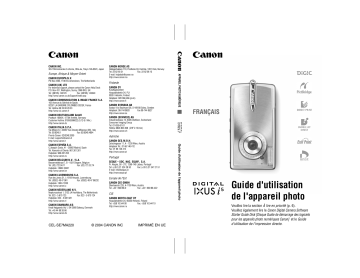
CANON NORGE AS 30-2 Shimomaruko 3-chome, Ohta-ku, Tokyo 146-8501, Japan Hallagerbakken 110, Postboks 33, Holmlia, 1201 Oslo, Norway Tel: 22 62 93 21 Fax: 22 62 06 15 E-mail: [email protected] http://www.canon.no Europe, Afrique & Moyen-Orient CANON EUROPA N.V. PO Box 2262, 1180 EG Amstelveen, The Netherlands CANON (UK) LTD For technical support, please contact the Canon Help Desk: P.O. Box 431, Wallington, Surrey, SM6 0XU, UK Tel: (08705) 143723 Fax: (08705) 143340 http://www.canon.co.uk/Support/index.asp CANON COMMUNICATION & IMAGE FRANCE S.A. 102 Avenue du Général de Gaulle, 92257 LA GARENNE COLOMBES CEDEX, France Tel: Hotline 08 25 00 29 23 http://www.cci.canon.fr CANON OY Kuluttajatuotteet Huopalahdentie 24, PL1 00351 Helsinki, Finland Helpdesk: 020 366 466 (pvm) http://www.canon.fi CANON SVENSKA AB Gustav III:s Boulevard 26, S-169 88 Solna, Sweden Helpdesk: 08-744 8620 Fax 08-744 8527 http://www.canon.se CANON DEUTSCHLAND GmbH FRANÇAIS CANON (SCHWEIZ) AG Postfach 100401, 47704 Krefeld, Germany Customer Hotline: 0180/5006022 (0,12 € / Min.) http://www.canon.de CANON ITALIA S.P.A. Via Milano 8, I-20097 San Donato Milanese (MI), Italy Tel: 02/8248.1 Fax: 02/8248.4604 Pronto Canon: 02/8249.2000 E-mail: [email protected] http://www.canon.it Industriestrasse 12, 8305 Dietlikon, Switzerland Consumer Imaging Group Tel. 01-835-61 61 Hotline 0848 833 838 (CHF 2.13/min) http://www.canon.ch Autriche CANON GES.M.B.H. C/Joaquín Costa, 41 - 28002 Madrid, Spain Tel. Atención al Cliente: 901.301.301 Helpdesk: 906.301.255 http://www.canon.es Portugal CANON BELGIUM N.V. / S.A. Bessenveldstraat 7, B - 1831 Diegem, Belgium Tel: (02) 722.04.11 Fax: (02) 721.32.74 Helpdesk : 0900-10627 http://www.canon.be CANON LUXEMBOURG S.A. Rue des Joncs 21, L-1818 Howald, Luxembourg Tel: (0352) 48 47 961 Fax: (0352) 48 47 96232 Helpdesk : 900-74100 http://www.canon.lu CANON NEDERLAND N.V. Neptunusstraat 1, 2132 JA Hoofddorp, The Netherlands Tel: 023 - 5 670 123 Fax: 023 - 5 670 124 Helpdesk: 023 - 5 681 681 http://www.canon.nl CANON DANMARK A/S Knud Højgaards Vej 1, DK-2860 Søborg, Denmark Tel: +45 44 88 26 66 http://www.canon.dk SEQUE – SOC. NAC. EQUIP., S.A. Pr. Alegria, 58 - 2ºC, 1269-149 Lisboa, Portugal Tel: (+351) 21 324 28 30 Fax: (+351) 21 347 27 51 E-mail: [email protected] http://www.seque.pt Europe de l’Est CANON CEE GMBH Oberlaaerstr 233, A-1100 Wien, Austria Tel: +43 1 680 88-0 Fax: +43 1 680 88-422 CIS CANON NORTH-EAST OY Huopalahdentie 24, 00350 Helsinki, Finland Tel: +358 10 544 00 Fax: +358 10 544 10 http://www.canon.ru © 2004 CANON INC IMPRIMÉ EN UE Guide d'utilisation de l'appareil photo Zetschegasse 11, A - 1230 Wien, Austria Helpdesk Tel.: 01 66 146 412 Fax: 01 66 146 413 http://www.canon.at CANON ESPAÑA S.A. CEL-SE7MA220 Finlande APPAREIL PHOTO NUMÉRIQUE CANON INC. Guide d'utilisation de l'appareil photo Veuillez lire la section À lire en priorité (p. 6). Veuillez également lire le Canon Digital Camera Software Starter Guide Disk [Disque Guide de démarrage des logiciels pour les appareils photo numériques Canon] et le Guide d'utilisation de l'impression directe. Diagramme et guides de référence Prise de vue Ce guide Fonction Prise de vue avec l'appareil photo Canon Digital Camera Software Starter Guide Disk [Disque Guide de démarrage des logiciels pour les appareils photo numériques Canon] Installation des logiciels Ce guide Connexion de l'appareil photo à un ordinateur Page Vidéo – – Évaluative * * Prédominance centrale – – – – – – Zoom numérique Mode de mesure de la lumière p. 42 p. 78 – – – – – – Compensation d'exposition – U p. 79 Obtur. Lent – – – – – – – p. 80 Balance Blancs – –(2) –(2) –(2) U p. 82 (2) (2) –(2) U p. 86 Spot Ce guide Effet photo – – Canon Digital Camera Software Starter Guide Disk [Disque Guide de démarrage des logiciels pour les appareils photo numériques Canon] Vitesse ISO –(2) –(2) –(2) –(2) –(2) –(2) p. 87 Rotation auto U – Téléchargement d'images sur un ordinateur Guide d'utilisation de l'impression directe Guide d'utilisation de l'imprimante Utilisation de l'imprimante et impression L'utilisation d'accessoires Canon authentiques est recommandée. Cet appareil photo numérique est conçu pour un fonctionnement optimal avec des accessoires Canon authentiques. Canon décline toute responsabilité en cas de dommage subi par ce produit et/ou d'accidents (incendie, etc.) causés par le dysfonctionnement d'un accessoire d'une marque autre que Canon (fuite et/ou explosion d'une batterie, par exemple). Veuillez noter que cette garantie ne s'applique pas aux réparations découlant du dysfonctionnement d'un accessoire d'une marque autre que Canon, même si vous sollicitiez que ces réparations soient effectuées à votre charge. – p. 88 * Paramètre par défaut Paramètre disponible ULe paramètre ne peut être sélectionné que pour la première image. (Zone ombrée) : le paramètre est mémorisé même lorsque l'appareil est mis hors tension. (1) En mode (Mode Nuit), le flash se déclenche automatiquement en Synchro lente. (2) La vitesse ISO est réglée automatiquement. À l'exception des paramètres de menu [Date/Heure], [Langue] et [Système vidéo], les valeurs par défaut de tous les autres paramètres de menu et des éléments modifiés à l'aide des touches de l'appareil peuvent être rétablies en une seule opération (p. 54). 161 Température du boîtier de l'appareil photo Si vous utilisez l'appareil photo pendant une durée prolongée, son boîtier risque de chauffer. Tenez compte de cette remarque et prenez les précautions nécessaires lorsque vous utilisez l'appareil de façon prolongée. À propos de l'écran LCD L'écran LCD fait appel à des techniques de fabrication de très haute précision. Plus de 99,99 % des pixels répondent à la spécification demandée. Moins de 0,01 % des pixels peuvent parfois ne pas fonctionner ou s'afficher sous la forme de points noirs ou rouges. Cela n'a aucune incidence sur l'image prise et ne constitue nullement un défaut de fonctionnement. Format vidéo Définissez le format du signal vidéo de l'appareil photo en fonction de la norme utilisée dans votre pays avant toute utilisation avec un écran de télévision (p. 127). Charge de la pile de sauvegarde de la date et de l'heure • Cet appareil photo comporte une pile intégrée rechargeable au lithium-ion qui sauvegarde la date, l'heure et d'autres paramètres de l'appareil. Cette pile se recharge lorsque la batterie principale est insérée dans l'appareil photo. Juste après avoir acheté votre appareil photo, insérez une batterie chargée pendant au moins 4 heures pour permettre la charge de la pile de sauvegarde de la date et de l'heure. Elle se chargera même lorsque l'appareil photo est mis hors tension. • Si le menu Date/Heure s'affiche lorsque l'appareil photo est mis sous tension, cela signifie que la charge de la pile de sauvegarde de la date et de l'heure est insuffisante. Rechargez-la comme indiqué ci-dessus. 1 À propos de ce guide Conventions utilisées dans le texte Les icônes affichées à côté ou sous les titres indiquent les modes dans lesquels la procédure peut être utilisée. Dans l'exemple ci-dessous, la procédure peut être utilisée dans le mode suivant. Lorsque le sélecteur de mode est réglé sur (Prise de vue) Mode d'impression de date de carte postale Mode de prise de vue Lorsque le mode de prise de vue est réglé sur les modes suivants • • • Manuel Paysage Sous-marin • • Macro Mode Nuit • • Portrait Intérieur * Lorsqu'une icône de mode de prise de vue est grisée, la procédure ne peut pas être effectuée dans ce mode. * Le symbole signale le mode Assemblage. : ce symbole indique des problèmes pouvant affecter le fonctionnement de l'appareil photo. : ce symbole indique des rubriques supplémentaires complétant les procédures de fonctionnement de base. Description des touches SET et FUNC. La touche « SET/FUNC. » se rapporte aux instructions de prise de vue et la touche « SET » à toutes les autres instructions fournies dans ce guide. Dans ce guide, il est fait référence à la carte mémoire SD (Secure Digital, système de protection des droits d'auteur) sous la dénomination « carte SD ». 2 Table des matières Les éléments marqués d'une sont des listes ou des graphiques qui résument les fonctions ou procédures de l'appareil photo. À lire en priorité Veuillez lire ce qui suit ......................................................................... 6 Précautions de sécurité ....................................................................... 7 Prévention des dysfonctionnements ................................................. 12 Guide des composants Guide des composants...................................................................... 13 Préparation de l'appareil photo Charge de la batterie ......................................................................... 17 Installation de la batterie ................................................................... 20 Installation de la carte SD .................................................................. 22 Formatage des cartes SD .............................................................. 24 Réglage de la date et de l'heure ......................................................... 27 Paramétrage de la langue .................................................................. 30 Fonctions de base Mise sous tension ............................................................................. 32 Passage du mode Prise de vue au mode Lecture et vice versa .......... 34 Utilisation de l'écran LCD .................................................................. 35 Informations affichées sur l'écran LCD ............................................. 37 Utilisation du zoom numérique ......................................................... 42 Utilisation du déclencheur ................................................................. 43 Sélection des menus et des paramètres ............................................ 45 Paramètres de menu et paramètres d'usine par défaut ..................... 49 Rétablissement des valeurs par défaut des paramètres ..................... 54 Prise de vue Prise de vue en mode Auto ............................................................... 55 Affichage d'une image immédiatement après sa prise ...................... 56 Modification des paramètres de résolution et de compression ......... 58 Utilisation du flash ........................................................................ 60 Sélection d'un mode de prise de vue................................................. 62 Auto .............................................................................................. 62 Manuel .......................................................................................... 62 3 Macro ............................................................................................62 Portrait ..........................................................................................62 Paysage .........................................................................................62 Mode Nuit ......................................................................................62 Intérieur .........................................................................................62 Sous-marin ....................................................................................62 Prise de vue en gros plan .................................................................. 64 Prise de vue en continu ..................................................................... 65 Mode d'impression de date de carte postale ..................................... 66 Utilisation du retardateur.............................................................. 68 Prise de vue en mode Vidéo ........................................................ 70 Prise d'images panoramiques (mode Assemblage)........................... 72 Basculement d'un mode de mise à point à un autre .......................... 75 Photographie de sujets à mise au point difficile (verrouillage de la mise au point) ............................................... 76 Passage d'un mode de mesure de la lumière à un autre ........................ 78 Ajustement de la compensation d'exposition ........................................ 79 Prise de vue en mode Obtur. Lent ..................................................... 80 Réglage de la balance des blancs........................................................ 82 Modification de l'effet photo .............................................................. 86 Réglage de la vitesse ISO .................................................................. 87 Configuration de la fonction Rotation auto ........................................ 88 Réinitialisation du numéro des fichiers.............................................. 89 Lecture Affichage image par image ................................................................ 91 Agrandissement des images ................................................... 92 Affichage des images par séries de neuf (Lecture index)................... 93 Lecture de vidéos .............................................................................. 94 Édition de vidéos ............................................................................... 96 Rotation d'images à l'écran ............................................................... 98 Ajout de mém. vocaux aux images .................................................... 99 Défilmt. auto .................................................................................... 102 Protection des images ..................................................................... 103 Effacement Effacement d'une seule image à la fois ...................................... 104 Effacement de toutes les images ..................................................... 105 4 Paramètres d'impression À propos de l'impression ................................................................ 106 Définition des paramètres d'impression DPOF ................................ 108 Paramètres de transmission des images (ordre de transfert DPOF) Sélection des images à transférer ................................................... 114 Connexion de l'appareil à un ordinateur Connexion de l'appareil à un ordinateur .......................................... 119 Configuration système requise .................................................... 119 Téléchargement d'images par transfert direct ................................. 123 Connexion de l'appareil à un ordinateur afin de télécharger des images sans installer de logiciel ........................................ 125 Téléchargement direct à partir d'une carte SD ................................ 125 Visualisation des images sur un écran de télévision Visualisation des images sur un écran de télévision ........................ 126 Personnalisation de l'appareil (paramètres Mon profil) Modification des paramètres Mon profil .......................................... 128 Enregistrement des paramètres Mon profil ..................................... 130 Liste des messages Liste des messages ......................................................................... 134 Dépannage Dépannage ...................................................................................... 136 Annexe Soins et entretien de l'appareil ........................................................ 140 Caractéristiques .............................................................................. 141 Conseils photo et informations ....................................................... 148 Fonctions disponibles dans chaque mode de prise de vue............... 160 5 À lire en priorité Veuillez lire ce qui suit Prises de vues test Avant d'envisager de prendre en photo des sujets importants, nous vous recommandons vivement de faire plusieurs essais de prise de vue pour vous assurer que l'appareil photo fonctionne et que vous l'utilisez correctement. Veuillez noter que Canon Inc., ses filiales et revendeurs ne peuvent être tenus responsables de dommages consécutifs au dysfonctionnement d'un appareil photo ou d'un accessoire, y compris les cartes mémoire SD, se traduisant par l'impossibilité d'enregistrer une image ou l'enregistrement de celle-ci dans un format non lisible par le système. Avertissement contre l'atteinte aux droits d'auteur Veuillez noter que les appareils photo numériques Canon sont destinés à un usage privé. Ils ne pourront en aucun cas être utilisés d'une façon susceptible d'enfreindre ou de contrevenir aux lois et règlements internationaux ou nationaux en matière de droits d'auteur. Il convient de signaler que, dans certains cas, la copie d'images issues de spectacles, expositions ou d'autres biens à usage commercial au moyen d'un appareil photo ou de tout autre dispositif peut contrevenir à des lois en matière de droits d'auteur ou autres droits légaux, même si lesdites prises de vues ont été effectuées à des fins privées. Limites de garantie Pour plus d'informations sur la garantie de votre appareil photo, veuillez consulter la brochure sur le système de garantie européenne de Canon, qui accompagne votre appareil photo. Pour obtenir la liste des centres d'assistance Canon, veuillez vous reporter au verso de cette brochure ou à la brochure sur le système de garantie européenne. 6 Précautions de sécurité • Avant d'utiliser l'appareil photo, veuillez lire attentivement les précautions de sécurité exposées ci-après. Veillez à toujours utiliser l'appareil photo de manière appropriée. • Les précautions de sécurité indiquées dans les pages suivantes ont pour but de vous présenter le fonctionnement adéquat de l'appareil et de ses accessoires, cela afin d'éviter tout risque de dommages corporels et matériels. • Dans les quelques pages qui suivent, le terme « équipement » fait essentiellement référence à l'appareil photo et à ses accessoires d'alimentation (voir la Carte du système pour plus de détails sur les accessoires d'alimentation). Rangement des cartes SD Rangez la carte mémoire SD hors de portée des enfants. Elle peut être avalée par accident. En cas d'ingestion, consultez immédiatement un médecin. Avertissements • Ne dirigez pas l'appareil photo vers le soleil ou une autre source de lumière intense qui pourrait endommager votre vue. • Ne déclenchez pas le flash à proximité des yeux d'une personne ou d'un animal. La lumière intense générée par le flash pourrait en effet endommager leur vue. Si le sujet est un enfant en bas âge, respectez une distance d'au moins un mètre (39 pouces) lors de l'utilisation du flash. • Rangez cet équipement hors de portée des enfants. Tout dommage accidentel causé par un enfant à l'appareil photo ou à la batterie risque d'entraîner des blessures graves chez cet enfant. De plus, placée autour du cou de l'enfant, la courroie présente un risque de strangulation. • N'essayez pas de démonter ou de modifier une pièce de l'équipement qui n'est pas expressément décrite dans ce guide. Tout démontage ou modification peut provoquer une décharge électrique haute tension. Les examens, modifications et réparations internes doivent être effectuées par un personnel agréé par votre revendeur ou par un centre d'assistance Canon. 7 • Pour éviter tout risque de décharge électrique haute tension, ne touchez pas au flash de l'appareil s'il a été endommagé. De même, ne touchez jamais aux parties internes de l'équipement qui seraient exposées à la suite d'un endommagement. Vous risquez de recevoir une décharge électrique haute tension. Contactez dès que possible votre revendeur ou le centre d'assistance Canon le plus proche. • Arrêtez immédiatement d'utiliser l'équipement si de la fumée ou des émanations nocives s'en dégagent. Le non-respect de cette consigne risque de provoquer un incendie ou une décharge électrique. Mettez immédiatement l'appareil photo hors tension, retirez la batterie ou débranchez le chargeur de la prise de courant. Assurez-vous que le dégagement de fumée ou d'émanations cesse. Veuillez contacter votre revendeur ou le centre d'assistance Canon le plus proche. • Arrêtez immédiatement d'utiliser votre équipement à la suite d'une chute ou si le boîtier est endommagé. Le non-respect de cette consigne risque de provoquer un incendie ou une décharge électrique. Mettez immédiatement l'appareil photo hors tension, retirez la batterie ou débranchez le chargeur de la prise de courant. Veuillez contacter votre revendeur ou le centre d'assistance Canon le plus proche. • Évitez tout contact de l'équipement avec de l'eau ou tout autre liquide, par simple éclaboussure ou immersion. Évitez également toute infiltration de liquides dans l'appareil. Cet appareil photo n'est pas étanche. Si le boîtier a été en contact avec des liquides ou de l'air salin, essuyez-le avec un chiffon doux et absorbant. Si de l'eau ou d'autres matières étrangères s'infiltrent dans l'appareil photo, mettez-le immédiatement hors tension, retirez la batterie ou débranchez le chargeur de la prise de courant. En continuant à utiliser l'équipement, vous vous exposez à des risques d'incendie ou de décharge électrique. Veuillez contacter votre revendeur ou le centre d'assistance Canon le plus proche. • N'utilisez pas de substances contenant de l'alcool, du benzène, des diluants ou d'autres substances inflammables pour nettoyer l'équipement ou procéder à son entretien. L'utilisation de telles substances pourrait provoquer un incendie. 8 • Débranchez régulièrement le cordon d'alimentation, et retirez la poussière et la saleté qui s'accumulent sur la prise, l'extérieur de la prise de courant et les zones environnantes. Dans des environnements poussiéreux, humide ou gras, la poussière qui s'accumule autour de la prise sur une longue période peut se saturer d'humidité et provoquer un court-circuit, entraînant des risques d'incendie. • Il ne faut pas couper, endommager ni modifier le cordon d'alimentation ou y déposer des objets lourds. Vous risqueriez d'entraîner un court-circuit et de provoquer un incendie ou une décharge électrique. • Ne manipulez pas le cordon d'alimentation lorsque vos mains sont humides. Vous risquez de recevoir une décharge électrique. Lors du débranchement du cordon, prenez soin de saisir la partie solide de la prise. Le fait de tirer sur la partie flexible du cordon peut endommager ou exposer les câbles et l'isolation, et créer un risque d'incendie ou de décharge électrique. • N'utilisez que des accessoires d'alimentation recommandés. L'utilisation de sources d'alimentation non expressément recommandées pour cet équipement peut provoquer une surchauffe, une déformation du matériel, un incendie, une décharge électrique ou d'autres incidents. • Ne placez pas la batterie près d'une source de chaleur. Ne l'exposez pas à une flamme ni à une source de chaleur directe. Ne la plongez en aucun cas dans l'eau. Une telle exposition pourrait endommager la batterie et provoquer une fuite de liquides corrosifs, déclencher un incendie, une décharge électrique ou une explosion, ou occasionner des blessures graves. • N'essayez pas de démonter, de transformer ni de chauffer la batterie. Cela risque d'entraîner une explosion provoquant des blessures graves. En cas de problème, nettoyez immédiatement à grande eau toute partie du corps, y compris les yeux et la bouche, ou les vêtements ayant été en contact avec les composants internes d'une batterie. En cas de contact oculaire ou buccal avec ces substances, rincez immédiatement et abondamment à l'eau claire et consultez un médecin. • Évitez de faire tomber la batterie ou de lui faire subir des chocs violents susceptibles d'endommager le boîtier. Cela risque d'entraîner des fuites et d'occasionner des blessures. 9 • Ne court-circuitez pas les bornes de la batterie avec des objets métalliques, tels qu'un porte-clés. Cela risquerait d'entraîner une surchauffe et d'occasionner des brûlures et d'autres blessures. Pour transporter ou ranger la batterie, utilisez le couvre-bornes fourni à cet effet. • Avant de jeter une batterie, recouvrez les bornes avec de l'adhésif ou un autre type d'isolant afin d'éviter tout contact direct avec d'autres objets. Tout contact avec les composants métalliques d'autres objets présents dans le conteneur à déchets peut entraîner un incendie ou une explosion. Débarrassez-vous de votre batterie dans des centres spécialisés dans le traitement des déchets, s'il en existe dans votre région. • N'utilisez que la batterie et les accessoires recommandés. L'utilisation d'une batterie non expressément recommandée pour cet équipement peut entraîner des explosions ou des fuites et, par conséquent, présenter des risques d'incendie, de blessure et de détérioration de l'environnement. • Utilisez le chargeur indiqué pour charger la batterie NB-3L. L'utilisation d'autres chargeurs peut provoquer une surchauffe, une déformation de l'équipement, un incendie ou une décharge électrique. • Débranchez le chargeur de la prise de courant lorsque vous ne l'utilisez pas et dès que la batterie est rechargée pour éviter tout risque d'incendie ou autres dommages. Une utilisation en continu sur une longue durée risque de provoquer une surchauffe et une déformation de l'unité et donc un risque d'incendie. • La borne située sur le chargeur pour le branchement de l'appareil photo est conçue exclusivement pour cet appareil photo. Ne l'utilisez pas avec d'autres produits ou batteries. Vous risqueriez de provoquer un incendie et d'être exposé à d'autres dangers. Précaution concernant les champs magnétiques Les objets sensibles aux champs magnétiques (cartes de crédit par exemple) doivent être tenus à distance du haut-parleur de l'appareil photo (p. 13), sans quoi ils sont susceptibles de perdre des données ou de cesser de fonctionner. 10 Précautions • Évitez d'utiliser, de placer ou d'entreposer l'équipement dans des endroits exposés directement aux rayons solaires ou à des températures élevées, tels que le tableau de bord ou le coffre d'une voiture. L'exposition à la lumière solaire et à une chaleur intenses peut causer des fuites de la batterie, sa surchauffe ou son explosion et par conséquent, provoquer un incendie, des brûlures ou d'autres blessures. Des températures élevées risquent également de déformer le boîtier. Veillez à recharger la batterie à l'aide du chargeur dans un endroit bien aéré. • Ne placez pas l'équipement dans un endroit humide ou poussiéreux. Vous risquez d'occasionner un incendie, une décharge électrique ou d'autres dommages. • Prenez soin de ne pas cogner l'appareil photo ou de l'exposer à des chocs violents susceptibles de provoquer des blessures ou d'endommager l'équipement lorsque vous le tenez par la dragonne. • Veillez à ne pas toucher l'intérieur du compartiment à pile(s). Vous pourriez vous blesser ou endommager l'appareil photo. • Prenez soin de ne pas placer vos doigts ou un vêtement devant le flash lorsque vous prenez une photo. Ce dernier pourrait être endommagé et émettre de la fumée ou des bruits. Évitez également de toucher le flash après avoir pris plusieurs photos successives. Vous risqueriez de vous brûler. • Ne déclenchez pas le flash lorsque l'objectif n'est pas propre (présence de poussière, de saleté ou de corps étrangers). L'accumulation de chaleur qui résulterait d'une telle utilisation pourrait l'endommager. • Assurez-vous que le chargeur de batterie est branché dans une prise de courant de la valeur nominale spécifiée, et non d'une valeur supérieure. La prise du chargeur de batterie varie selon les pays. • N'utilisez pas le chargeur si sa prise n'est pas correctement insérée dans la prise de courant. • Évitez tout contact d'objets métalliques (aiguilles ou clés par exemple) ou de saleté avec les bornes ou la prise du chargeur. • Si vous utilisez l'appareil photo pendant une durée prolongée, son boîtier risque de chauffer. Soyez prudent lorsque vous utilisez l'appareil pendant une période assez longue, car vos mains sont susceptibles de ressentir une sensation de brûlure. 11 Prévention des dysfonctionnements Évitez les champs magnétiques puissants Ne placez jamais l'appareil à proximité de moteurs électriques ou de tout autre équipement générant des champs électromagnétiques puissants. L'exposition à des champs magnétiques puissants risque d'entraîner des dysfonctionnements ou d'altérer des données d'image. Évitez les problèmes liés à la condensation Les brusques variations de température imposées à l'équipement peuvent entraîner la formation de condensation (gouttelettes d'eau) sur ses surfaces internes et externes. Pour éviter cela, placez l'équipement dans un sac plastique hermétique et laissez-le s'adapter doucement aux variations de température avant de le sortir du sac. Si de la condensation se forme à l'intérieur de l'appareil photo Si vous constatez la présence de condensation, arrêtez immédiatement d'utiliser l'appareil photo. Si vous continuez de l'utiliser, vous risquez de l'endommager. Retirez la carte SD et la batterie de l'appareil photo, et attendez que la condensation se soit complètement évaporée avant de réutiliser l'appareil. Stockage prolongé Lorsque vous ne comptez pas utiliser l'appareil photo pendant une période prolongée, retirez la batterie de l'appareil photo ou du chargeur de batterie, puis rangez l'appareil photo dans un endroit sûr. Si vous laissez la batterie dans l'appareil photo lorsqu'il n'est pas utilisé, elle se décharge. Notez toutefois qu'il se peut que la date, l'heure et d'autres paramètres de l'appareil photo reprennent leurs valeurs par défaut si la batterie a été retirée pendant plus de trois semaines. 12 Guide des composants Vue avant Flash (p. 60) Faisceau AF (p. 44) Lampe atténuateur d'yeux rouges (p. 61) Indicateur du mode retardateur (p. 68) Guide des composants Haut-parleur Microphone (p. 99) Dispositif de fixation de la dragonne Objectif Fixation de la dragonne* * Lorsque vous transportez l'appareil photo par la dragonne, prenez soin de ne pas le balancer ni de le heurter contre d'autres objets. 13 Vue arrière Écran LCD (p. 35) Couvercle du logement de la carte SD/ du compartiment à pile(s) (pages 20, 22) Filetage pour trépied Compartiment à pile(s) (logement de la carte SD/du compartiment à pile(s)) Couvre-bornes Prise A/V OUT (sortie audio/vidéo) (p. 126) Prise DIGITAL (p. 120) Les câbles suivants permettent de connecter l'appareil photo à un ordinateur ou à une imprimante. Ordinateur (p. 118) Câble d'interface IFC-400PCU (fourni avec l'appareil photo) Imprimantes compatibles avec la fonction d'impression directe (vendues séparément) • Imprimante Photo Compacte (série SELPHY CP)/Imprimante photo Câble d'interface IFC-400PCU (fourni avec l'appareil photo) ou câble de liaison directe DIF-100 (fourni avec l'imprimante). • Imprimantes Bulle d'encre (série PIXMA/série SELPHY DS). - Imprimantes compatibles avec la fonction d'impression directe Canon : veuillez consulter le Guide d'utilisation de l'imprimante Bulle d'encre. - Imprimantes compatibles PictBridge : câble d'interface IFC-400PCU (fourni avec l'appareil photo) • Imprimantes compatibles PictBridge d'une marque autre que Canon Câble d'interface IFC-400PCU (fourni avec l'appareil photo) Veuillez consulter la Carte du système ou le Guide d'utilisation de l'impression directe fournis avec l'appareil photo pour plus d'informations sur les imprimantes compatibles avec la fonction d'impression directe. 14 Panneau de commande Sélecteur de mode (p. 34) Touche ON/OFF (p. 32) Guide des composants Déclencheur (p. 43) Touche Prise de vue : téléobjectif (p. 42) Lecture : agrandissement (p. 92) Touche Touche Impression/ Partage (voir ci-dessous) Témoin Touche Touche (Flash) (p. 60) Touche Prise de vue : grand angle (p. 42) Touche (Effacer une seule image) (p. 104) Touche Touche Touche (Retardateur) (p. 68) Touche SET Touche FUNC. (Fonction) (p. 45) Touche MENU (p. 46) Les opérations suivantes sont accessibles par le biais d'une simple pression sur la touche (Impression/Partage). • Impression : reportez-vous au Guide d'utilisation de l'impression directe (fourni avec l'appareil photo) • Téléchargement d'images (Windows uniquement) : reportez-vous à la p. 118 de ce guide et au Canon Digital Camera Software Starter Guide Disk [Disque Guide de démarrage des logiciels pour les appareils photo numériques Canon] (fourni avec l'appareil) Le témoin clignote ou s'allume lors de la connexion à une imprimante ou à un ordinateur. Bleu : prêt pour l'impression/prêt pour le transfert d'images Bleu clignotant : impression/transfert 15 Témoin Le témoin s'allume ou clignote lorsque vous appuyez sur la touche ON/OFF ou sur le déclencheur. Vert : Prêt à prendre la photo/Écran LCD désactivé/ Connexion ordinateur Vert clignotant : Démarrage/Enregistrement sur la carte SD/Lecture sur la carte SD/Effacement de la carte SD/Transmission de données (lors d'une connexion à un ordinateur) Orange : Prêt à prendre la photo (flash activé) Orange clignotant : Prêt à prendre la photo (avertissement de bougé de l'appareil photo) * Si la mise au point sur le sujet est difficile, un signal sonore retentit. Bien qu'il soit toutefois possible d'appuyer sur le déclencheur lorsque le témoin clignote à l'orange, nous vous recommandons de verrouiller la mise au point (p. 76). Prise en main de l'appareil photo Vos clichés seront flous si vous bougez l'appareil photo lorsque vous appuyez sur le déclencheur. Pour éviter que l'appareil photo ne bouge lors de la prise de vue, tenez-le comme indiqué ci-dessous. Tenez l'appareil photo fermement à deux mains en collant les coudes au corps. Placez le doigt sur le déclencheur tout en maintenant l'appareil photo. • Veillez à ce que ni vos cheveux ni vos doigts ne viennent obstruer l'objectif, le flash, l'indicateur du mode retardateur, le microphone ou le haut-parleur. • Placez l'appareil photo sur un trépied lors de prises de vue à l'infini ou dans des endroits sombres. 16 Préparation de l'appareil photo Charge de la batterie Utilisez les procédures suivantes pour charger la batterie lors de la première utilisation de l'appareil photo ou lorsque le message « Changer la batterie » s'affiche. Insérez la batterie dans le chargeur. 2 Le nom et le type des modèles de chargeur de batterie varient selon les pays. (Pour le modèle CB-2LU) Alignez la batterie en fonction des flèches indiquées sur celle-ci et sur le chargeur. Insérez correctement la batterie. Branchez le chargeur de batterie dans une prise électrique. Témoin de charge Préparation de l'appareil photo 1 (Pour le modèle CB-2LUE) Reliez le cordon d'alimentation au chargeur de batterie et branchez-le dans une prise électrique. • Le témoin de charge s'allume en rouge pendant la charge de la batterie. Il devient vert une fois la charge terminée. • Après la charge, débranchez immédiatement le chargeur de batterie et retirez cette dernière. 17 Afin de protéger la batterie et d'allonger sa durée de vie, ne la chargez pas pendant plus de 24 heures. • La batterie étant au lithium-ion, il n'est pas nécessaire de la décharger complètement avant de la recharger. Elle peut être rechargée à tout moment. Toutefois, le nombre maximum de cycles de charge s'élevant environ à 300 (estimation de la durée de vie de la batterie, basée sur des tests Canon standards), il est conseillé de recharger la batterie après l'avoir complètement déchargée afin de prolonger sa durée de vie. • Comptez environ 95 minutes pour recharger complètement la batterie lorsqu'elle est totalement déchargée (estimation basée sur des tests Canon standard). Il est conseillé d'effectuer la charge lorsque la température est comprise entre 5 et 40 °C (entre 41 et 104 °F). • Le temps de charge peut varier en fonction de la température ambiante et de l'état de charge de la batterie. • Il se peut que vous entendiez du bruit pendant la charge. Il ne s'agit pas d'un dysfonctionnement. • Reportez-vous à la section Performances de la batterie (p. 144). 18 Précautions de manipulation de la batterie Préparation de l'appareil photo zVeillez à ce que les bornes de la batterie ( ) soient dans un état de propreté constant. Des bornes sales risquent de provoquer un mauvais contact entre la batterie et l'appareil photo. Essuyez les bornes avec un mouchoir ou un chiffon sec avant de charger ou d'utiliser la batterie. zNe retournez pas rapidement le chargeur de batterie et évitez de le secouer lorsque la batterie s'y trouve. Celle-ci pourrait être éjectée. zÀ basses températures, les performances de la batterie peuvent diminuer et l'icône de batterie faible peut s'afficher plus tôt que d'habitude. Dans ces conditions, réchauffez la batterie en la plaçant dans une poche immédiatement avant de l'utiliser. Cependant, vérifiez que la poche ne contient aucun objet métallique susceptible d'entraîner un court-circuit, tel qu'un porte-clés, etc. zNe placez aucun objet tel que nappes, tapis, oreillers ou coussins sur le chargeur de batterie en cours de charge. La chaleur s'accumulerait à l'intérieur et pourrait provoquer un incendie. zNe chargez pas de batterie autre que la batterie NB-3L dans ce chargeur. zLa batterie continue à se décharger lentement lorsqu'elle est installée dans l'appareil photo, même hors tension, ou dans le chargeur. Cela réduit sa durée de vie. zNe laissez aucun objet métallique Figure A Figure B tel qu'un porte-clés toucher les bornes et (figure A), car cela peut endommager la batterie. Pour transporter la batterie ou la stocker durant des périodes d'inutilisation prolongées, replacez toujours le couvre-bornes (figure B). zMême une batterie chargée continue de se décharger de façon naturelle. Il est conseillé de charger la batterie le jour où vous souhaitez l'utiliser, ou la veille, pour bénéficier d'une charge complète. zDans la mesure où le stockage d'une batterie complètement chargée pendant de longues périodes (environ un an) peut réduire sa durée de vie ou affecter ses performances, il est recommandé de l'utiliser dans l'appareil photo jusqu'à déchargement complet, puis de la stocker dans un lieu à température normale (entre 0 °C et 30 °C). Si vous n'utilisez pas la batterie pendant de longues périodes, chargez-la, puis déchargez-la entièrement dans l'appareil photo environ une fois par an avant de la stocker de nouveau. zSi les performances de la batterie diminuent considérablement même lorsqu'elle est chargée entièrement, sa durée de vie est dépassée et elle doit être remplacée. 19 Installation de la batterie Installez la batterie NB-3L (fournie). Chargez la batterie (p. 17) avant sa première utilisation. 1 1 Faites glisser le couvercle du logement de la carte SD ou du compartiment à pile(s) en suivant les flèches. 2 Appuyez sur le verrou de batterie tout en insérant celle-ci jusqu'à ce que le verrou s'enclenche. 2 Verrou de batterie Symbole 2 Alignez les symboles figurant sur la batterie et au dos de l'appareil photo, puis insérez-la correctement. 1 • Pour retirer la batterie, enlevez-la tout en appuyant sur son verrou dans la direction c. 1 2 20 3 Faites glisser le couvercle du logement de la carte SD ou du compartiment à pile(s) pour le refermer. Charge de la batterie Les icônes et messages suivants s'affichent lorsque la charge de la batterie est faible. La charge de la batterie est faible. Rechargez-la dès que possible avant qu'il ne soit nécessaire de la charger pendant une longue durée. Lorsque l'écran LCD est désactivé, cette icône s'affichera lorsque vous appuierez sur n'importe quelle touche autre que la touche ON/OFF ou . Changer la batterie Préparation de l'appareil photo • Veillez à bien observer le logement de chargement lorsque vous insérez et retirez la batterie. • Ne mettez pas l'appareil hors tension et n'ouvrez pas le couvercle du logement de la carte SD ou du compartiment à pile(s) lorsque le témoin clignote au vert. L'appareil photo est en train d'écrire, de lire, d'effacer ou de transmettre une image vers ou en provenance de la carte SD. • Retirez la batterie lorsque vous n'utilisez pas l'appareil photo. Veuillez toutefois noter que les paramètres de date, d'heure et les autres réglages de l'appareil photo peuvent reprendre leurs valeurs par défaut si la batterie a été retirée pendant plus de trois semaines. La charge de la batterie est insuffisante pour pouvoir faire fonctionner l'appareil photo. Remplacez-la immédiatement. Reportez-vous à la section Performances de la batterie (p. 144). 21 Installation de la carte SD Languette de protection contre l'écriture La carte SD dispose d'une languette de protection contre l'écriture. Si vous faites glisser cette languette vers le bas, l'enregistrement des données est impossible et les données existantes (par exemple, les images) sont protégées. Faites glisser la languette vers le haut lorsque vous procédez à un enregistrement ou à un effacement sur la carte SD ou que vous la formatez. Languette de protection contre l'écriture Écriture/effacement possible Écriture/effacement impossible Mettez l'appareil photo hors tension et insérez la carte SD en suivant les procédures ci-dessous. 1 1 Faites glisser le couvercle du logement de la carte SD ou du compartiment à pile(s) en suivant les flèches. 2 Insérez la carte SD. 2 Vue de face 22 • Insérez la carte SD comme illustré à l'intérieur du couvercle du compartiment à pile(s) jusqu'à ce qu'elle s'enclenche. • Ne touchez pas les bornes au dos de la carte SD ou ne les mettez pas en contact avec des objets métalliques. 1 2 3 Faites glisser le couvercle du logement de la carte SD ou du compartiment à pile(s) pour le refermer. Appuyez sur la carte SD jusqu'à ce que vous entendiez un déclic, puis retirez-la. Préparation de l'appareil photo Pour retirer la carte SD • Veillez à bien observer le logement de chargement lorsque vous insérez et retirez la carte SD. • Étant donné que l'appareil photo est en train d'écrire, de lire, d'effacer ou de transmettre des données vers ou en provenance de la carte SD lorsque le témoin clignote au vert, n'effectuez jamais les opérations suivantes à ce moment-là. Vous risqueriez de corrompre les données des images. - Soumettre le boîtier de l'appareil photo à des vibrations ou des chocs. - Mettre l'appareil photo hors tension ou ouvrir le couvercle du logement de la carte SD ou du compartiment à pile(s). • Veuillez noter que l'utilisation de cartes SD formatées à l'aide d'un ordinateur ou d'un appareil photo d'un autre fabricant, ou formatées ou modifiées avec d'autres applications peut ralentir l'écriture sur la carte SD ou gêner le fonctionnement de l'appareil photo. • C'est pourquoi il est conseillé d'utiliser des cartes SD qui ont été formatées dans votre appareil photo (p. 24). La carte fournie avec l'appareil photo peut être utilisée sans formatage supplémentaire. Reportez-vous à la section Estimation de la capacité des cartes SD (p. 145). 23 Formatage des cartes SD Toute nouvelle carte SD doit être formatée, de même qu'une carte dont vous voulez effacer toutes les images et autres données. Veuillez noter que le formatage (initialisation) d'une carte SD efface toutes les données, y compris les images protégées et tout autre type de fichier. 24 1 Appuyez sur la touche ON/OFF jusqu'à ce que le témoin clignote au vert. 2 Appuyez sur la touche MENU. 3 Utilisez la touche pour sélectionner le menu (Configurer). 4 Utilisez la touche ou pour sélectionner , puis appuyez sur la touche SET. Le menu s'affiche. (Enreg.) ou (Lecture) 5 Utilisez la touche pour sélectionner [OK], puis appuyez sur la touche SET. • Une carte SD défectueuse peut être à l'origine d'un mauvais fonctionnement de l'appareil photo. Un reformatage de la carte SD peut résoudre le problème. • Lorsqu'une carte SD d'une autre marque que Canon fonctionne mal, son reformatage peut résoudre le problème. • Des cartes SD formatées dans d'autres appareils photo, ordinateurs ou périphériques risquent de ne pas fonctionner correctement dans cet appareil photo. Dans ce cas, reformatez la carte SD avec cet appareil photo. Si le formatage avec cet appareil photo ne fonctionne pas correctement, mettez l'appareil photo hors tension et insérez de nouveau la carte SD. Remettez ensuite l'appareil photo sous tension et reformatez la carte. Préparation de l'appareil photo • Pour annuler le formatage, sélectionnez [Annuler]. • La capacité de la carte SD affichée après le formatage est inférieure à la capacité indiquée. Il ne s'agit pas d'un dysfonctionnement de la carte SD ou de l'appareil photo. 25 Précautions de manipulation des cartes SD z Les cartes SD sont des dispositifs électroniques de haute précision. Ne les pliez pas, n'exercez aucune pression sur elles et évitez-leur tout choc ou vibration. z N'essayez pas de démonter ni de modifier la carte SD. z Ne laissez pas de la poussière, de l'eau ou des corps étrangers entrer en contact avec les bornes situées à l'arrière de la carte. Ne touchez pas les bornes avec les mains ou des objets métalliques. z N'enlevez pas l'étiquette d'origine de la carte SD et ne la recouvrez pas avec une autre étiquette ou un autocollant. z Lorsque vous écrivez sur la carte SD, utilisez un stylo à pointe souple (par exemple un feutre). L'utilisation d'un stylo à pointe dure (stylo à bille par exemple) ou d'un crayon peut endommager la carte SD ou altérer les données enregistrées. z Dans la mesure où les données enregistrées sur la carte SD peuvent être endommagées ou effacées, en partie ou en totalité, du fait de parasites électriques, de l'électricité statique ou d'un dysfonctionnement de la carte, il est conseillé d'effectuer une copie de sauvegarde des données importantes. z Les cartes SD supportent mal les variations brusques de température qui peuvent entraîner la formation de condensation sur la carte et créer un dysfonctionnement. Pour éviter tout risque de condensation, placez la carte SD dans un sac plastique hermétique avant de passer à des températures différentes, et laissez-lui le temps de s'adapter à ces nouvelles conditions thermiques. z Si de la condensation se forme sur la carte SD, exposez-la à température ambiante jusqu'à ce que les gouttelettes d'eau se soient évaporées de manière naturelle. z N'utilisez pas ou n'entreposez pas de cartes SD dans les endroits mentionnés ci-dessous : - endroits exposés à la poussière ou au sable ; - endroits exposés à une humidité et des températures élevées. Précautions concernant les cartes multimédias Cet appareil photo est conçu pour un fonctionnement optimal avec des cartes SD authentiques de la marque Canon. Vous pouvez utiliser des cartes multimédias avec cet appareil. Canon n'offre toutefois aucune garantie concernant l'utilisation de ces cartes. 26 Réglage de la date et de l'heure 1 Appuyez sur la touche ON/OFF jusqu'à ce que le témoin clignote au vert. 2 Appuyez sur la touche MENU. 3 Utilisez la touche pour sélectionner le menu (Configurer). 4 Utilisez la touche ou pour sélectionner , puis appuyez sur la touche SET. Le menu s'affiche. (Enreg.) ou (Lecture) Préparation de l'appareil photo Le menu Date/Heure s'affiche la première fois que vous mettez l'appareil sous tension ou dès que la charge de la pile au lithium intégrée et rechargeable qui permet de sauvegarder la date et l'heure est faible. Commencez à partir de l'étape 5 pour régler la date et l'heure. 27 5 Réglez la date et l'heure. 6 Appuyez sur la touche SET. 7 Appuyez sur la touche MENU. • Utilisez la touche ou pour sélectionner un champ (année, mois, jour, heure, minute et format de date). • Utilisez la touche ou pour changer sa valeur. Le réglage est terminé. L'écran de prise de vue ou de lecture s'affiche de nouveau. • Veuillez noter que les paramètres de date et d'heure peuvent reprendre leurs valeurs par défaut si la batterie de l'appareil photo a été retirée pendant plus de trois semaines. Redéfinissez-les lorsque cela se produit. • Pour intégrer la date aux données des image, reportez-vous à la page 67. • Pour configurer l'appareil de façon que la date et l'heure n'apparaissent pas sur l'image lors de la prise de vue, mais uniquement lors de l'impression, reportez-vous à la section Définition du style d'impression (p. 112), au Guide d'utilisation de l'impression directe ou au Canon Digital Camera Software Starter Guide Disk [Disque Guide de démarrage des logiciels pour les appareils photo numériques Canon] fourni avec l'appareil photo. 28 Charge de la pile de sauvegarde de la date et de l'heure - L'appareil photo comporte une pile intégrée rechargeable au lithium-ion qui sauvegarde les paramètres tels que la date et l'heure. Cette pile est rechargée par la batterie le temps que celle-ci reste dans l'appareil photo. Juste après avoir acheté votre appareil photo, laissez-y une batterie chargée pendant 4 heures environ afin de permettre la charge de la pile de sauvegarde de la date et de l'heure. Elle se chargera même lorsque l'appareil photo est mis hors tension. - Si le menu Date/Heure s'affiche pendant que l'appareil photo est mis sous tension, cela signifie que la charge de la pile de sauvegarde de la date et de l'heure est faible. Rechargez-la en utilisant la méthode mentionnée ci-dessus. Affichage de l'heure * Paramètre par défaut • Pression continue sur la touche SET tout en appuyant sur la touche ON/OFF - La première image ne s'affiche pas au démarrage et le son de départ n'est pas émis. - Le menu Date/Heure s'affiche si l'heure n'a pas été réglée. - La fonction Affichage OFF est désactivée tant que l'heure est affichée. • Pression continue sur la touche SET/FUNC. en mode Prise de vue Préparation de l'appareil photo Vous pouvez afficher la date et l'heure actuelles pendant une durée de 5 secondes* en appliquant les méthodes suivantes. Cela vous permet de confirmer la date et l'heure de la prise de vue. L'affichage de l'heure varie en fonction de l'orientation de l'appareil photo. - Appareil photo tenu horizontalement : seule l'heure est affichée - Appareil photo tenu verticalement : la date et l'heure sont affichées Lorsque l'heure est affichée, vous pouvez modifier la couleur de l'affichage en appuyant sur la touche ou , ou en balançant doucement l'appareil comme illustré. Vous pouvez sélectionner la couleur de votre choix. L'heure disparaît une fois l'intervalle d'affichage dépassé ou lorsque vous utilisez la touche SET/FUNC., la touche MENU, le déclencheur ou le sélecteur de mode. • L'heure ne peut pas s'afficher lorsque les menus affichés à l'aide de la touche MENU ont été sélectionnés. • La durée d'affichage de l'heure peut être modifiée dans le menu (Configurer) (p. 52). 29 Paramétrage de la langue Utilisez cette fonction pour sélectionner la langue de l'écran LCD. 30 1 Appuyez sur la touche ON/OFF jusqu'à ce que le témoin clignote au vert. 2 Appuyez sur la touche MENU. 3 Utilisez la touche pour sélectionner le menu (Configurer). 4 Utilisez la touche ou pour sélectionner , puis appuyez sur la touche SET. Le menu s'affiche. (Enreg.) ou (Lecture) Utilisez la touche , , ou pour sélectionner une langue, puis appuyez sur la touche SET. 6 Appuyez sur la touche MENU. L'écran de prise de vue ou de lecture s'affiche de nouveau. Préparation de l'appareil photo 5 Vous pouvez également afficher le menu Langue en mode de lecture en maintenant la touche SET enfoncée et en appuyant sur la touche MENU. Cette fonction ne peut pas être utilisée lors de la lecture d'un clip vidéo ou lorsqu'une imprimante vendue séparément est connectée à l'appareil photo. 31 Fonctions de base Mise sous tension Appuyez sur la touche ON/OFF jusqu'à ce que le témoin clignote au vert. • L'objectif s'allonge lorsque le sélecteur de mode est en position ou . Pour mettre l'appareil hors tension Appuyez de nouveau sur la touche ON/OFF. • Si le message « Carte protégée » s'affiche juste après la mise sous tension, la carte SD ne peut pas effectuer d'enregistrement (p. 22). • Le menu Date/Heure s'affiche la première fois que vous mettez l'appareil photo sous tension ou dès que la charge de la pile au lithium-ion intégrée et rechargeable qui permet de sauvegarder la date et l'heure est faible. Réglez à nouveau la date et l'heure lorsque cela se produit (p. 27). • Si la fonction Mode éco s'active, appuyez sur la touche ON/OFF pour rétablir l'alimentation (p. 33). • Un son de départ est émis et une première image s'affiche lorsque l'appareil est mis sous tension. (Pour modifier le son de départ et la première image, reportez-vous aux pages 53 et 128.) • La première image ne s'affiche pas lorsque l'appareil photo est connecté à un téléviseur par l'intermédiaire de la prise A/V OUT. Mise sous tension sans le son de départ Maintenez la touche MENU enfoncée tout en appuyant sur la touche ON/OFF. Le paramètre Muet sera alors activé et les sons d'opération et de prise de vue ne seront pas émis. Cette option est pratique lorsque vous souhaitez effectuer des prises de vue en silence. 32 Fonction Mode éco Cet appareil photo est équipé d'une fonction d'économie d'énergie (fonction Mode éco). Lorsque cette fonction est activée, appuyez sur la touche ON/OFF pour rétablir l'alimentation. Fonctions de base Mode de prise de vue : se met hors tension environ 3 minutes après le dernier accès à une commande de l'appareil photo. L'écran LCD s'éteint automatiquement 1 minute* après le dernier accès à une commande, même si la fonction [Extinction auto] est en position [Off]. (Appuyez sur une touche autre que ON/OFF ou modifiez l'orientation de l'appareil photo afin de rallumer l'écran LCD.) * Ce délai peut être modifié (p. 51). Mode de lecture : se met hors tension environ 5 minutes après le dernier accès à une commande de l'appareil photo. Connecté à une imprimante (vendue séparément) : se met hors tension environ 5 minutes après le dernier accès à une commande de l'appareil photo. • La fonction Mode éco ne s'active pas lorsqu'un défilement automatique est en cours ou lorsque l'appareil photo est connecté à un ordinateur. • Cette fonction peut être désactivée (p. 51). 33 Passage du mode Prise de vue au mode Lecture et vice versa Le sélecteur de mode permet de sélectionner les modes Prise de vue et Lecture. Pour photographier des images fixes (mode Prise de vue) Placez le sélecteur de mode en position . Pour réaliser des vidéos (mode Vidéo) Placez le sélecteur de mode en position . Pour lire des images (mode Lecture) Placez le sélecteur de mode en position . • L'objectif se rétracte environ 1 minute après avoir fait passer le sélecteur de mode de la position ou à la position . • Lorsqu'une imprimante est connectée, les images peuvent être imprimées (voir le Guide d'utilisation de l'impression directe). • Lorsqu'un appareil photo est connecté à un ordinateur, les images enregistrées peuvent être téléchargées et affichées sur cet ordinateur (p. 119). • Lorsque l'appareil photo est connecté correctement à une imprimante, les icônes , ou s'affichent sur son écran LCD. 34 Utilisation de l'écran LCD L'écran LCD peut être utilisé pour composer des images lors d'une prise de vue, régler des paramètres de menus ou lire des images. Sur cet écran s'affichent des icônes indiquant l'état de l'appareil photo ainsi que le contenu de ses paramètres. Vous pouvez modifier le contenu des informations affichées à l'aide de la fonction du menu (Configurer). Informations sur la photo (mode Prise de vue) [Off] [On] Fonctions de base L'image affichée sur l'écran LCD s'obscurcit lorsque le soleil ou une lumière vive donne directement dessus. Il ne s'agit pas d'un dysfonctionnement. Informations sur la visualisation (Visualisation d'un cliché juste après sa prise) [Off] [On] Informations sur la lecture (mode Lecture) [Off] [Standard] [Détaillé] 35 Comment modifier les informations affichées sur l'écran LCD 1 Appuyez sur la touche ON/OFF jusqu'à ce que le témoin clignote au vert. 2 Appuyez sur la touche MENU. 3 Dans le menu (Configurer), sélectionnez , puis appuyez sur la touche SET. 4 Utilisez la touche ou pour sélectionner , ou , puis la touche ou pour sélectionner les informations à afficher. Le menu s'affiche. (Enreg.) ou (Lecture) (Info photo) Sélectionnez [Off] ou [On]. (Lire info) Sélectionnez [Off] ou [On]. (Info lecture) Sélectionnez [Off], [Standard] ou [Détaillé]. 5 36 Appuyez sur la touche MENU. Le menu s'affiche de nouveau. Appuyez de nouveau sur la touche MENU pour revenir à l'écran de prise de vue ou de lecture. • Le réglage de l'écran LCD est enregistré par l'appareil photo lors de sa mise hors tension de sorte que ce même réglage est automatiquement disponible lorsque vous remettez l'appareil sous tension. • En mode Lecture index (p. 93), l'affichage détaillé n'est pas disponible. Lors de la prise ou de la lecture d'une photo, les informations sur la photo, sur la visualisation ou sur la lecture s'affichent sur l'écran LCD. Informations sur la photo (mode Prise de vue) Lors de l'activation du flash, du mode continu ou du retardateur, les informations sur la photo s'affichent sur l'écran LCD pendant 6 secondes environ, même si [Info photo] a été réglé sur [Off]. (Elles peuvent toutefois ne pas s'afficher dans certaines circonstances, selon les réglages sélectionnés.) Fonctions de base Informations affichées sur l'écran LCD Si le témoin clignote à l'orange une fois les préparations de mesure terminées et si l'icône de bougé de l'appareil photo s'affiche sur l'écran LCD, une vitesse d'obturation lente a probablement été sélectionnée en raison d'un éclairage insuffisant. Réglez le flash en position ou , ou fixez l'appareil sur un trépied pour effectuer la prise de vue. 37 * Batterie faible (p. 21) * Cadre de mesure spot (Mode et ) * Zone AF (autofocus) (p. 75) Photo rapide (p. 44) Méthode de prise de vue (pages 65, 68) Flash (p. 60) Rotation auto (p. 88) (Rouge)* Enregistrement vidéo (p. 70) 1.3x 1.6x 2.0x 2.5x 3.1x 4.1x 5.1x 6.5x Zoom* (p. 42) (La puissance du zoom s'affiche lorsque le zoom numérique est activé.) Nombre de photos restantes ou délai d'enregistrement vidéo restant (secondes) * Mode de prise de vue (p. 62) Effet photo (p. 86) Compensation d'exposition (p. 79) Mode de mesure (p. 78) Mode Obtur. Lent (p. 80) Compression (p. 58) Balance Blancs (p. 82) Vitesse ISO (p. 87) * S'affiche même si [Info photo] est réglé sur [Off]. 38 Résolution (p. 58) * Avertissement de bougé de l'appareil photo (p. 37) Informations sur la visualisation (Visualisation d'un cliché juste après sa prise) Histogramme (p. 41) Numéro du fichier Mode Obtur. Lent (p. 80) Fonctions de base Immédiatement après la prise d'un cliché, la photo et ses informations s'affichent sur l'écran LCD pendant 2 secondes (ou pendant le nombre de secondes sélectionné si le temps de visualisation a été modifié), même si vous relâchez le déclencheur (p. 56). Si vous continuez d'appuyer sur le déclencheur juste après avoir effectué une prise de vue, ou si vous appuyez sur la touche SET pendant l'affichage de l'image, l'image reste affichée. Mode de prise de vue (p. 62) Compensation d'exposition (p. 79) Rotation auto (p. 88) Balance Blancs (p. 82) Flash (p. 60) Mode de mesure (p. 78) Effet photo (p. 86) Résolution (images fixes) (p. 58) Vitesse ISO (p. 87) Compression (images fixes) (p. 58) 39 Informations sur la lecture - Option Standard (mode Lecture) Numéro du fichier Numéro d'image État de protection (p. 103) Son au format WAVE (p. 100) Date de prise de vue Résolution (images fixes) (p. 58) Vidéo (p. 94) Compression (images fixes) (p. 58) Informations sur la lecture - Option Détaillé (mode Lecture) Histogramme Mode Obtur. Lent (p. 80) Mode de prise de vue (p. 62, 70, 72) Compensation d'exposition (p. 79) Balance Blancs (p. 82) 40 Effet photo (p. 86) Flash (p. 60) Vitesse ISO (p. 87) Mode de mesure (p. 78) Résolution (vidéos) (p. 58) Durée affichée sur les fichiers vidéo (p. 70) Les informations suivantes peuvent aussi être affichées avec certaines images. Un fichier son d'un format autre que le format WAVE est joint ou le format de fichier n'est pas reconnu. Fichier JPEG non conforme aux normes DCF (Design rule for Camera File system) Fichier au format RAW Notez qu'il est possible que les informations sur les photos enregistrées par cet appareil ne s'affichent pas correctement sur d'autres appareils photo, et qu'à l'inverse, les informations sur les photos enregistrées à l'aide d'autres appareils ne s'affichent pas correctement sur cet appareil photo. Fonctions de base Fichier de format non reconnu Fonction de l'histogramme L'histogramme est un graphique qui vous permet d'évaluer la luminosité de vos clichés. Plus la tendance est à gauche, plus l'image est sombre. Plus la tendance est à droite, plus l'image est claire. Si l'image est trop sombre, réglez la compensation d'exposition sur une valeur positive. De la même manière, si l'image est trop claire, réglez la compensation d'exposition sur une valeur négative (p. 79). Exemples d'histogramme Image sombre Image équilibrée Image claire 41 Utilisation du zoom numérique Avec le zoom numérique, les images peuvent être agrandies jusqu'à 1.3x, 1.6x, 2.0x, 2.5x, 3.1x, 4.1x, 5.1x ou 6.5x. 1 Appuyez sur la touche . • Le facteur d'agrandissement s'affiche dans l'angle supérieur droit de l'écran LCD. • Appuyez de nouveau sur la touche pour agrandir la taille de l'image. • Appuyez sur la touche pour réduire la taille de l'image (zoom arrière). • Pour des formats d'impression allant jusqu'au format carte postale, effectuez la prise de vue lorsque l'affichage du facteur d'agrandissement est bleu. Cela vous permettra d'obtenir une qualité d'impression optimale. • Plus les images sont agrandies avec le zoom numérique, plus elles perdent en finesse. Toutefois, l'image enregistrée en réalité n'est pas aussi grossière qu'elle apparaît sur l'écran LCD. • Vous pouvez régler l'appareil photo de façon à désactiver le zoom numérique (p. 49). 42 Utilisation du déclencheur Le déclencheur s'utilise dans deux positions. Vous pouvez toutefois prendre des photos en n'appuyant qu'une seule fois sur le déclencheur (Photo rapide) sans appuyer tout d'abord jusqu'à mi-course. 1. Déclencheur à mi-course Appuyez sur le déclencheur jusqu'à mi-course. Témoin z Signal sonore • Mise au point effectuée : 2 signaux sonores • Mise au point difficile : 1 signal sonore z États du témoin lumineux • Vert : Mesure terminée • Orange : Flash prêt à se déclencher • Orange clignotant : Avertissement de bougé de l'appareil photo/Exposition insuffisante z États de la zone AF Fonction AiAF activée (On) (p. 75) • Cadre vert : Mesure terminée (zone AF mise au point) • Pas de cadre : Mise au point difficile Fonction AiAF désactivée (Off) (p. 75) (zone AF centrale) • Cadre vert : Mesure terminée • Cadre jaune : Mise au point difficile Fonctions de base Si vous appuyez sur la touche jusqu'à mi-course, l'exposition, la mise au point et la balance des blancs sont automatiquement réglées. 2. Déclencheur à fond Si vous appuyez à fond sur le déclencheur, le déclencheur est activé et le son du déclencheur est émis. Appuyez à fond sur le déclencheur. Pendant l'enregistrement de l'image sur la carte SD, le témoin clignote au vert. 43 La prise de vue est impossible tant que le flash est en cours de charge. Faisceau AF • Le faisceau AF est parfois déclenché lorsque le déclencheur est enfoncé à mi-course pour vous aider à faire la mise au point dans certaines circonstances (pénombre par exemple). • Le faisceau AF peut être désactivé (p. 49). Si vous photographiez des animaux par exemple, désactivez le faisceau lors des prises de vue dans la pénombre pour éviter de les effrayer. N'oubliez pas toutefois les points suivants. - La désactivation du faisceau AF ou la prise de vue dans la pénombre peuvent rendre la mise au point plus difficile. - La lampe atténuateur d'yeux rouges peut s'allumer lorsque le flash est en position ou , même si le faisceau AF est désactivé. Photo rapide En appuyant directement à fond sur le déclencheur (sans passer par l'étape mi-course), vous pouvez prendre certaines photos que vous auriez peut-être ratées autrement. • Assurez-vous que est affiché sur l'écran LCD avant d'activer la fonction Photo rapide (p. 49). • Tenez fermement l'appareil photo à deux mains pour éviter qu'il ne bouge. • La mise au point sur des sujets à une distance inférieure à 1,5 mètre (4,9 pieds) environ peut s'avérer impossible. Dans ce cas, appuyez sur le déclencheur jusqu'à mi-course pour effectuer la mise au point, puis prenez la photo. À propos de la fonction Autofocus (AF) Cet appareil photo fait appel à la technologie AiAF (Artificial Intelligence AutoFocus) qui utilise un large champ de mesure pour calculer la distance focale avec une grande précision. Cela permet d'obtenir une mise au point nette même lorsque le sujet est légèrement décalé par rapport au centre de l'image. La fonction AiAF peut être désactivée afin que l'autofocus soit mesuré à partir d'une zone AF fixe au centre du champ (p. 75). 44 Sélection des menus et des paramètres Les menus permettent de régler les paramètres de prise de vue et de lecture, ainsi que d'autres paramètres tels que la date, l'heure et les sons. Vous pouvez afficher les menus en appuyant sur la touche SET/FUNC. ou sur la touche MENU selon les circonstances. Suivez les procédures ci-après pour sélectionner les paramètres. 1 2 Appuyez sur la touche SET/FUNC. 3 Utilisez la touche ou pour sélectionner un élément. Fonctions de base Sélection de paramètres de menu avec la touche SET/FUNC. (mode de prise de vue uniquement) Placez le sélecteur de mode en position (Prise de vue) ou (Vidéo). Pour plus d'informations sur les éléments de menu disponibles, reportez-vous à la section Menu FUNC., page suivante. 4 Utilisez la touche ou sélectionner une option. pour • Certains éléments de menu vous permettent de régler des paramètres supplémentaires par une pression sur la touche MENU. • Vous pouvez prendre une photo dès que vous avez effectué ces étapes. Le menu s'affiche de nouveau après la prise de vue, vous permettant de modifier les paramètres facilement. 5 Appuyez sur la touche SET/FUNC. 45 Menu FUNC. ( ) Mode de prise de vue (p. 62) ( ) Effet photo (p. 86) ( ) Compensation d'exposition (p. 79) ( ) Mode de mesure (p. 78) ( ) Mode Obtur. Lent (p. 80) ( ) Compression (p. 58) ( ) Balance Blancs (p. 82) ( ) Résolution (p. 58) ( ) Vitesse ISO (p. 87) ( ) Résolution (vidéo) (p. 58) Les éléments entre parenthèses ( ) indiquent les paramètres par défaut. Sélection de paramètres de menu avec la touche MENU 1 46 Placez le sélecteur de mode en position (Prise de vue), (Vidéo) ou (Lecture). 2 Appuyez sur la touche MENU. 3 Utilisez les touches ou pour sélectionner le menu Enreg./ Lecture, Configurer ou Mon profil. En mode de prise de vue, le menu (Enreg.) s'affiche. En mode de lecture, le menu (Lecture) s'affiche. 4 Utilisez la touche ou pour sélectionner un élément. Fonctions de base Sélectionnez le menu avec l'icône / , ou dans l'ange supérieur gauche de l'écran LCD. Reportez-vous à la section Paramètres de menu et paramètres d'usine par défaut (p. 49). 5 Utilisez la touche ou sélectionner une option. pour Les éléments de menu suivis de (...) ne peuvent être sélectionnés qu'après avoir appuyé sur la touche SET/FUNC. ou sur la touche pour afficher le menu suivant. Appuyez de nouveau sur la touche SET/ FUNC.ou MENU pour valider le paramètre. 6 Appuyez sur la touche MENU. • Le menu se ferme. • En mode de prise de vue, le menu peut être fermé en appuyant à mi-course sur le déclencheur. Reportez-vous au paragraphe Définition des paramètres d'impression DPOF pour plus d'informations sur les procédures concernant la fonction (Impression) du menu Lecture. 47 Mode de prise de vue Menu Enreg. Mode Lecture (Le menu s'affiche légèrement différemment en fonction du mode de prise de vue.) Menu Lecture Menu Configurer Menu Mon profil • Lorsque le menu Mon profil Mode de prise de vue Mode Lecture / 48 : sélection d'éléments. / : sélection d'options. est affiché, le fait d'appuyer sur la touche renvoie au menu Enreg./Lecture. • Lorsque le menu Enreg./ Lecture est affiché, le fait d'appuyer sur la touche affiche le menu Mon profil. Paramètres de menu et paramètres d'usine par défaut Ce tableau présente les options et les valeurs par défaut de chaque menu. * Paramètre par défaut Menu Enreg. Élément de menu Options p. 44 p. 75 Fonctions de base Permet d'activer et de désactiver l'option Photo rapide. • On* • Off Permet de définir si l'appareil photo sélectionne ou non automatiquement la zone AF (autofocus) ou une AiAF zone AF centrale fixe. • On* • Off Permet de définir le délai qui doit s'écouler avant que le retardateur ne se déclenche. Retardateur • 10 secondes* • 2 secondes Permet d'activer ou de désactiver le faisceau AF. Faisceau AF • On* • Off Permet d'activer ou de désactiver le zoom numérique. Zoom numérique • On* • Off Permet de définir la durée d'affichage des images sur l'écran LCD une fois que vous avez relâché le Affichage déclencheur. • Off • Entre 2* et 10 secondes Permet de définir le cachet de date pour les impressions de carte postale avec cachet de date intégré. • Off* Cachet date • Date • Date et heure Permet de définir des vitesses d'obturation lentes. Obtur. Lent • On • Off* Les photos sont prises sous la forme d'une série d'images qui se chevauchent dans le but de créer une image panoramique unique. Assemblage • De gauche à droite* • De droite à gauche Photo rapide Page de référence p. 68 p. 44 p. 42 p. 56 p. 67 p. 80 p. 72 49 Menu Lecture Élément de menu Protéger Rotation Mém. vocal Effacer tout Défilmt. auto Impression Ordre transfer Options Permet de protéger les images contre tout effacement accidentel. Permet de faire pivoter à l'écran les images selon un angle de 90º ou de 270º dans le sens des aiguilles d'une montre. Permet d'ajouter des mém. vocaux aux images. Permet d'effacer toutes les images d'une carte SD (à l'exception des images protégées). Permet de lire des images automatiquement, l'une après l'autre. Permet de sélectionner les images et le nombre d'exemplaires à imprimer auprès d'un laboratoire photo ou sur une imprimante compatible avec la fonction d'impression directe. Permet de définir les paramètres des images avant de les télécharger sur un ordinateur. Page de référence p. 103 p. 98 p. 99 p. 105 p. 102 p. 108 p. 114 Menu Configurer Élément de menu Muet Volume 50 Options Réglez ce paramètre sur On pour désactiver le son de départ, le son du déclencheur, le signal sonore et le son du retardateur. Voir la section Interaction entre l'option [Muet] du menu (Configurer) et les paramètres de son du menu (Mon profil) (p. 53). • On • Off* (Continue à émettre un signal sonore pour avertir d'une erreur, même en position On.) Permet de régler le volume du son de départ, du signal sonore, du son du déclencheur, du son du retardateur et du son de lecture. Le volume ne peut pas être réglé si l'option [Muet] est activée (position [On]). Off 1 2* 3 4 5 Permet de régler le volume du son de départ Vol. Démarrage lorsque l'appareil photo est mis sous tension. Page de référence – – p. 32 Élément de menu Vol. Opération Vol. Retard. Vol. Lecture Affichage info Info photo Lire info Info lecture Luminosité Mode éco Extinction auto Affichage OFF Date/Heure Permet de régler le volume du signal sonore émis lorsque vous appuyez sur une touche autre que le déclencheur. Permet de régler le volume du son du retardateur émis 2 secondes avant l'activation du déclencheur. Permet de régler le volume du son émis par l'activation du déclencheur. Ce son n'est pas émis lors de l'enregistrement d'une vidéo. Permet de régler le volume sonore pour les vidéos et les mém. vocaux. Bascule d'un mode d'affichage à un autre pour les options Info photo, Lire info et Info lecture. • On •Off* • On •Off* • Détaillé •Standard •Off* Permet de régler la luminosité de l'écran LCD. • De -7 à 0* jusqu'à +7 Utilisez la touche ou pour régler la luminosité. Si vous appuyez sur la touche ou , le menu Configurer s'affiche à l'écran. Vous pouvez vérifier la luminosité sur l'écran LCD lorsque vous réglez ce paramètre. Permet de définir les options [Extinction auto] et [Affichage OFF]. Permet de déterminer si l'appareil photo doit ou non s'éteindre automatiquement après une période définie sans que l'utilisateur ait à intervenir. • On* • Off Permet de régler le délai qui doit s'écouler avant que l'écran LCD ne s'éteigne si aucune fonction de l'appareil photo n'est exécutée. • 10 sec. • 20 sec. • 30 sec. • 1 min.* • 2 min. • 3 min. Permet de régler la date, l'heure et le format de la date. Page de référence – p. 68 p. 43 p. 94 p. 99 Fonctions de base Son déclenc. Options p. 35 – p. 33 p. 27 51 Élément de menu Afficher heure Format Réinit.fich.No. Rotation auto Langue Système vidéo 52 Options Permet de régler la durée d'affichage de l'heure. • 0 – 5* – 10 sec. • 20 sec. • 30 sec. • 1 min. • 2 min. • 3 min. Permet de formater (initialiser) les cartes SD. Permet de définir la façon dont les numéros de fichier sont attribués aux images lors de l'insertion d'une nouvelle carte SD. • On • Off* Permet de définir si les vues prises avec l'appareil en position verticale subissent une rotation automatique sur l'affichage. • On* • Off Permet de définir la langue utilisée dans les menus et les messages sur l'écran LCD. • English* • Deutsch (Allemand) • Русский (Russe) • Français • Português (Portugais) • Nederlands • Ελληνικά (Grec) (Néerlandais) • Polski (Polonais) • Dansk (Danois) • Čeština (Tchèque) • Suomi (Finnois) • Magyar (Hongrois) • Italiano (Italien) • Türkçe (Turc) • Norsk (Norvégien) • • Svenska (Suédois) (Chinois traditionnel) • Español (Espagnol) • (Coréen) • • (Japonais) (Chinois simplifié) Vous pouvez également modifier la langue en mode de lecture en maintenant la touche SET enfoncée et en appuyant sur la touche MENU. Permet de définir le standard du signal de sortie vidéo. • NTSC • PAL Page de référence p. 29 p. 24 p. 89 p. 88 p. 30 p. 127 Menu Mon profil Élément de menu Paramètres disponibles Permet de sélectionner un thème commun pour chaque paramètre Mon profil. Permet de définir l'image qui s'affiche Première image lorsque l'appareil photo est mis sous tension. Permet de définir le son émis lors de la mise Son départ sous tension de l'appareil photo. Permet de définir le son émis lorsque vous Signal sonore appuyez sur une touche autre que le déclencheur. Permet de définir le son émis 2 secondes Son retardateur avant l'activation du déclencheur en mode Retardateur. Permet de définir le son émis lorsque vous Son déclenc. appuyez sur le déclencheur. Il n'y a pas de son de déclencheur pour les vidéos. • (Off) • * Contenu du menu Mon profil • • Page de référence Thème Fonctions de base Vous pouvez sélectionner le thème, la première image, le son de départ, le son du déclencheur, le signal sonore et le son du retardateur utilisés sur cet appareil photo. Ces éléments sont appelés les paramètres Mon profil. Vous pouvez également personnaliser les options et de chaque élément avec des images enregistrées sur la carte SD et des sons nouveaux, ou à l'aide du logiciel fourni. Pour plus d'informations, reportez-vous au Canon Digital Camera Software Starter Guide Disk [Disque Guide de démarrage des logiciels pour les appareils photo numériques Canon]. p. 128 • Interaction entre l'option [Muet] du menu (Configurer) et les paramètres de son du menu (Mon profil) Pour désactiver chaque son du menu Mon profil (son de départ, signal sonore, son du déclencheur et son du retardateur), l'option [Muet] du menu (Configurer) doit tout d'abord être définie sur [On]. Une fois l'option [Muet] activée, aucun son ne sera émis même si chacun des paramètres correspondants a été défini sur [On]. Le signal d'avertissement est toutefois émis même lorsque l'option [Muet] est définie sur [On]. 53 Rétablissement des valeurs par défaut des paramètres Vous pouvez rétablir en une seule opération les valeurs par défaut des paramètres des menus et des options. 1 Appuyez sur la touche ON/OFF. 2 Appuyez sur la touche MENU et maintenez-la enfoncée pendant plus de 5 secondes. 3 Utilisez la touche ou pour sélectionner [OK], puis appuyez sur la touche SET. Placez le sélecteur de mode sur n'importe quelle position. Pour annuler la réinitialisation, sélectionnez [Annuler]. • Les paramètres ne peuvent pas être réinitialisés lorsque l'appareil photo est connecté à un ordinateur ou à une imprimante. • Il est impossible de réinitialiser les paramètres suivants : - Mode de prise de vue - Les options Date/Heure, Langue et Système vidéo du menu (Configurer) (p. 51, p. 52) - Les données de balance des blancs enregistrées avec la fonction de balance des blancs personnalisée (p. 82) - Les paramètres Mon profil récemment ajoutés (p. 130) 54 Prise de vue Prise de vue en mode Auto Mode de prise de vue Dans ce mode, il vous suffit d'appuyer sur la touche du déclencheur ; l'appareil photo fait le reste. 1 Placez le sélecteur de mode en position (Prise de vue). Dans le menu FUNC., sélectionnez (Auto). 2 Appuyez sur la touche SET/FUNC. 3 Visez le sujet avec l'appareil photo. 4 Appuyez sur le déclencheur jusqu'à mi-course (p. 43). Prise de vue • Reportez-vous à la section Sélection des menus et des paramètres (p. 45). • Vous pouvez prendre une photo juste après avoir sélectionné une option. Le menu s'affiche de nouveau après la prise de vue, vous permettant de modifier les paramètres facilement. L'écran de prise de vue s'affiche de nouveau sur l'écran LCD. avec l'icône • Une fois la mesure terminée, deux signaux sonores sont émis et le témoin supérieur situé à côté du viseur s'allume en vert ou en orange. Si l'écran LCD est allumé, la zone AF s'affiche en vert. • Si la mise au point sur le sujet est difficile, un signal sonore est émis. 5 Appuyez à fond sur le déclencheur (p. 43). • Vous entendrez le son du déclencheur. • L'image apparaît deux secondes sur l'écran LCD. 55 • Reportez-vous à la section Fonctions disponibles dans chaque mode de prise de vue (p. 160). • La fonction d'affichage vous permet de modifier la durée pendant laquelle les images sont affichées sur l'écran LCD après la prise de vue ou de faire en sorte qu'elles ne soient pas affichées du tout (p. 56). Affichage d'une image immédiatement après sa prise Mode de prise de vue Immédiatement après la prise d'une photo, celle-ci s'affiche sur l'écran LCD pendant 2 secondes. Les photos restent affichées à l'écran quelle que soit la durée d'affichage définie si : • vous maintenez le déclencheur enfoncé après la prise ; • vous appuyez sur la touche SET/FUNC. pendant que l'image est affichée sur l'écran LCD. (Cela ne fonctionnera pas en mode .) Appuyez sur le déclencheur jusqu'à mi-course pour faire disparaître l'image et pouvoir effectuer la prise suivante. • Pendant qu'une image est affichée à l'écran, vous pouvez : (cela ne fonctionnera pas en mode ) - afficher les informations de lecture de l'image (p. 37) ; - effacer l'image (p. 104) ; - après une pression sur la touche SET/FUNC., agrandir l'image (p. 92). Modification de la durée d'affichage La durée d'affichage par défaut d'une image est de 2 secondes. Cette fonction peut toutefois être désactivée (position [Off]) ou modifiée à tout moment et prendre une valeur comprise entre 2 et 10 secondes, par incréments de 1 seconde. 1 Dans le menu sélectionnez (Enreg.), . Reportez-vous à la section Sélection des menus et des paramètres (p. 45). 56 2 Utilisez la touche ou pour sélectionner le paramètre d'affichage, puis appuyez sur la touche MENU. Prise de vue • Lorsque l'option est définie sur [Off] (désactivée), l'image ne s'affiche pas automatiquement. • Dans la plage comprise entre [2 sec.] et [10 sec.], l'image reste affichée pendant la durée spécifiée même si vous relâchez le déclencheur. 57 Modification des paramètres de résolution et de compression Mode de prise de vue Vous pouvez adapter les paramètres de compression (sauf pour les vidéos) et de résolution en fonction de ce que vous comptez faire de l'image que vous vous apprêtez à prendre. Résolution (Élevée) 2592 x 1944 pixels But • Imprimer dans un format supérieur au format A4* 210 x 297 mm (8,3 x 11,7 po.) Élevée • Imprimer dans un format supérieur au format Lettre* 216 x 279 mm (8,5 x 11 po.) (Moyenne 1) 2048 x 1536 pixels • Imprimer au format A4* 210 x 297 mm (8,3 x 11,7 po.) au maximum • Imprimer au format Lettre* 216 x 279 mm (8,5 x 11 po.) au maximum (Moyenne 2)1600 x 1200 pixels • Imprimer au format carte postale 148 x 100 mm (6 x 4 po.) • Imprimer au format L 119 x 89 mm (4,7 x 3,5 po.) (Basse) 640 x 480 pixels • Envoyer des images par messagerie électronique sous la Basse forme de pièces jointes • Prendre un plus grand nombre de photos (1600 x 1200) (Mode d'impression de date • La résolution est réglée sur et la compression sur (Fin). de carte postale) • Reportez-vous à la section Mode 1600 x 1200 pixels d'impression de date de carte postale (p. 66). * Les formats de papier varient selon les pays. Compression Super-Fin But Haute • Prendre des photos de qualité qualité supérieure • Prendre des photos de qualité normale Fin 58 Normal Normale • Prendre un plus grand nombre de photos Les vidéos peuvent être prises avec les résolutions suivantes. Résolution 640 x 480 pixels 320 x 240 pixels 160 x 120 pixels 1 Dans le menu FUNC., sélectionnez *, puis utilisez la touche Menu * ou *. pour sélectionner * Le paramètre actuel s'affiche. 2 Utilisez la touche ou sélectionner une option. pour Prise de vue Reportez-vous à la section Sélection des menus et des paramètres (p. 45). Résolution (images fixes) Sélectionnez , , , ou . Résolution (vidéos) Sélectionnez , ou . Compression (à l'exception des vidéos) Sélectionnez , ou . Vous pouvez prendre une photo juste après avoir sélectionné une option. Le menu s'affiche de nouveau après la prise de vue, vous permettant de modifier les paramètres facilement. 3 Appuyez sur la touche SET/FUNC. L'écran de prise de vue s'affiche de nouveau. • Reportez-vous à la section Tailles des fichiers d'image (estimation) (p. 146). • Reportez-vous à la section Estimation de la capacité des cartes SD (p. 145). 59 Utilisation du flash Mode de prise de vue Utilisez le flash en suivant les instructions ci-dessous. Le flash se déclenche automatiquement en fonction du niveau de luminosité. Auto Auto avec Le flash se déclenche automatiquement en fonction du niveau d'éclairage, atténuateur et la lampe atténuateur d'yeux rouges se déclenche en même temps que le d'yeux rouges flash principal. Flash activé avec Le flash et la lampe atténuateur d'yeux rouges se déclenchent à chaque atténuateur d'yeux rouges prise de vue. Flash activé Le flash se déclenche à chaque prise de vue. Flash désactivé Le flash ne se déclenche pas. Le délai de déclenchement du flash est réglé en fonction des vitesses d'obturation lentes. Cela réduit le risque que l'arrière-plan soit sombre Synchro lente lorsque des vues sont prises de nuit ou dans des pièces éclairées par de la lumière artificielle. La lampe atténuateur d'yeux rouges se déclenche à chaque prise de vue. L'utilisation d'un trépied est recommandée. – – – – – – – – – – – – – – – – – Paramètre disponible Ne peut être sélectionné que pour la première image. 1 Appuyez sur la touche pour passer d'un mode de flash à un autre. Le mode de flash sélectionné s'affiche sur l'écran LCD. 60 • Le flash peut être déclenché lorsque le témoin lumineux reste à l'orange une fois que vous avez appuyé sur le déclencheur jusqu'à mi-course. • La charge du flash peut durer jusqu'à 10 secondes. Sa durée varie notamment en fonction des conditions de prise de vue et de la charge de la batterie. Aucune prise de vue n'est possible pendant la charge du flash. • Le flash se déclenche deux fois. Le flash principal suit un flash préalable. La mesure d'exposition du sujet obtenue avec le flash préalable permet de régler l'intensité optimale de l'éclair du flash principal qui est utilisé pour prendre le cliché. • Lorsque vous utilisez le flash pour une prise de vue standard, veillez à vous tenir à une distance d'au moins 30 cm (12 po.) de votre sujet. Prise de vue • Lorsque vous utilisez le flash à des vitesses ISO supérieures, plus vous vous approchez du sujet, plus vous risquez de voir apparaître des stries blanches sur l'image. • Dans la mesure où une vitesse d'obturation lente est sélectionnée lorsque le flash est désactivé ou réglé sur la position de synchro lente dans les endroits sombres, prenez garde à ne pas produire d'image floue. - Prise de vue en mode , , , ou Veillez à maintenir l'appareil immobile afin d'éviter tout mouvement. - Prise de vue en mode , , ou Fixez l'appareil sur un trépied pour prendre des photos dans ces modes car la vitesse d'obturation sera inférieure à celle du mode . Fonction Atténuateur d'yeux rouges • La lumière réfléchie par les yeux donne l'impression que ceux-ci sont rouges lorsque le flash est utilisé dans des endroits sombres. Dans ces conditions, utilisez le mode Atténuateur d'yeux rouges. Pour que ce mode soit efficace, les sujets doivent directement faire face à la lampe atténuateur d'yeux rouges. Demandez-leur de regarder la lampe bien en face. Les résultats seront encore meilleurs en augmentant l'éclairage intérieur ou en vous rapprochant des sujets. • L'obturateur ne s'active qu'environ 1 seconde après la lampe atténuateur d'yeux rouges afin d'améliorer l'effet obtenu (sauf lors de l'utilisation de la fonction Photo rapide). Si vous voulez que l'obturateur se déclenche plus rapidement, réglez le flash sur la position , ou . 61 Sélection d'un mode de prise de vue Mode de prise de vue Vous pouvez prendre une photo optimale simplement en sélectionnant le mode de prise de vue adapté. Auto Laisse l'appareil régler presque tous les paramètres (p. 55). Manuel Vous laisse régler les paramètres d'exposition, de balance des blancs et d'effet de couleurs. Macro Vous permet d'effectuer une prise de vue en vous approchant jusqu'à 3 cm (1,2 po.) du sujet (p. 64). Portrait Utilisez ce mode lorsque vous souhaitez que le sujet soit net et l'arrière-plan flou. Ce mode permet également de capturer des gradations infimes de teint de peau et de cheveux afin d'obtenir des images d'une qualité exceptionnelle. Grâce à une composition adéquate, c'est-à-dire en incluant la partie supérieure du corps du sujet sur l'écran LCD, vous pouvez « flouter » l'arrière-plan. Paysage Utilisez ce mode pour prendre des paysages en photo. Ce mode permet également de faire la mise au point sur des sujets distants lorsque des sujets proches et distants sont inclus dans la composition. Utilisez ce mode pour effectuer des prises de vue lorsque les sujets Mode Nuit sont dans la pénombre ou contre un arrière-plan nocturne, afin de réduire les flous sans utiliser de trépied. Permet d'éviter les « bougés » et conserve les teintes réelles du sujet lors des prises de vue dans des conditions d'éclairage Intérieur fluorescent ou au tungstène. L'exposition est réglée de façon à éviter si possible l'utilisation du flash. Convient aux prises de vue effectuées avec l'étui de protection tout temps AW-DC10 pour appareil photo numérique (vendu Sous-marin séparément). Ce mode utilise un paramètre de balance des blancs optimal afin de réduire la présence de tons bleutés et d'enregistrer des images aux teintes naturelles. Manuel 62 Portrait Paysage Mode Nuit Intérieur 1 Sous-marin Sélectionnez un mode de prise de vue à partir du menu FUNC. 2 Prise de vue • Reportez-vous à la section Sélection des menus et des paramètres (p. 45). • Vous pouvez prendre une photo juste après avoir sélectionné une option. Le menu s'affiche de nouveau après la prise de vue, vous permettant de modifier les paramètres facilement. Appuyez sur la touche SET/FUNC. • L'écran de prise de vue réapparaît et l'icône du mode de prise de vue sélectionné s'affiche sur l'écran LCD. • À l'exception du mode , les procédures de prise de vue sont identiques à celles de la Prise de vue en mode Auto (p. 55). • Reportez-vous à la section Prise de vue en gros plan (p. 64) pour plus de détails sur la prise de vue en mode . • Pour effectuer une prise de vue en mode , reportez-vous au Guide d'utilisation de l'étui de protection tout temps pour appareils photo numériques fourni avec l'étui de protection tout temps AW-DC10 (vendu séparément). En mode , et , la vitesse ISO peut augmenter et entraîner la présence de bruit dans l'image. • Reportez-vous à la section Fonctions disponibles dans chaque mode de prise de vue (p. 160). • Les résultats peuvent varier en fonction du sujet. • Pour effectuer des prises de vue sous-marines, installez l'appareil dans l'étui de protection tout temps AW-DC10 (vendu séparément). 63 Prise de vue en gros plan Mode de prise de vue Vous pouvez prendre des photos en plaçant l'objectif très près du sujet (fonction Macro). La mise au point des sujets peut se faire à une distance comprise entre 3 et 10 cm (1,2 et 3,9 po.) de l'objectif. Prenez garde à ne pas cogner l'objectif contre le sujet lorsque vous effectuez une prise de vue en mode Macro. 1 Dans le menu FUNC., sélectionnez 2 Appuyez sur la touche SET/FUNC. . • Reportez-vous à la section Sélection des menus et des paramètres (p. 45). • Vous pouvez prendre une photo juste après avoir sélectionné une option. Le menu s'affiche de nouveau après la prise de vue, vous permettant de modifier les paramètres facilement. L'écran de prise de vue s’affiche de nouveau avec l’icône sur l’écran LCD. • Reportez-vous à la section Fonctions disponibles dans chaque mode de prise de vue (p. 160). • La zone d'enregistrement pour les gros plans oscille approximativement entre 2,4 et 1,8 cm (0,94 et 0,71 po.). Comparaison des images 64 Standard (Distance du sujet : 10 cm (3,9 po.)) Macro (Distance du sujet : 3 cm (1,2 po.)) Zoom numérique (Env. 6,5 fois) Prise de vue en continu Mode de prise de vue Dans ce mode, l'appareil prend des clichés en continu à raison d'environ 0,9 image par seconde* (élevée/fin) lorsque le déclencheur est maintenu enfoncé. L'enregistrement cesse lorsque vous relâchez le déclencheur. * Ce chiffre reflète les critères de prise de vue standard établis par Canon. Les valeurs réelles peuvent varier en fonction du sujet et des conditions de prise de vue. Appuyez sur la touche afficher . pour Prise de vue 1 Pour annuler la prise de vue en continu Appuyez deux fois sur la touche pour afficher . • L'intervalle entre les prises risque d'augmenter légèrement lorsque la mémoire interne de l'appareil est pleine. • Si le flash se déclenche, l'intervalle entre les prises augmente pour permettre au flash de se charger. 65 Mode d'impression de date de carte postale Mode de prise de vue Vous pouvez effectuer des prises de vue avec une résolution et une compression optimales pour une impression au format carte postale. • Lors de l'impression de données d'image standard au format carte postale, il arrive que les parties supérieure et inférieure de l'image ne soient pas imprimées. • La prise de vue en Mode d'impression de date de carte postale vous permet de vérifier la zone d'impression (rapport vertical/horizontal de 3:2) au préalable. De plus, la résolution est verrouillée sur (1600 x 1200) et la compression est verrouillée sur le paramètre (Fin), ce qui produit des fichiers de taille inférieure. 1 Dans le menu FUNC., sélectionnez *. • Reportez-vous à la section Sélection des menus et des paramètres (p. 45). * Le paramètre actuel s'affiche. 2 Utilisez la touche sélectionner . ou pour Vous pouvez effectuer la prise de vue juste après avoir sélectionné des paramètres en appuyant sur le déclencheur. Le menu s'affiche de nouveau après la prise de vue, vous permettant de modifier les paramètres facilement. 3 66 La sélection de Appuyez sur la touche SET/FUNC. • L'écran de prise de vue s'affiche de nouveau avec l'icône sur l'écran LCD. • Lorsque vous appuyez sur le déclencheur jusqu'à mi-course, la zone qui ne sera pas imprimée devient grisée. annule le zoom numérique lorsqu'il est activé. • L'icône s'affiche sur l'écran LCD lorsque le paramètre de cachet de date (voir ci-dessous) est réglé sur Date ou sur Date/heure. • Pour obtenir des instructions concernant l'impression, reportez-vous au Guide d'utilisation de l'impression directe. Intégration de la date dans les données d'image Vous pouvez intégrer la date aux données d'image lorsque (Mode d'impression de date de carte postale) est sélectionné. La date sera imprimée sur vos images même si elle n'a pas été réglée sur l'ordinateur ou sur l'imprimante. 1 Prise de vue • Assurez-vous au préalable que la date et l'heure ont été réglées sur l'appareil (p. 27). • Vous ne pouvez pas intégrer la date aux données d'image lorsque (Mode d'impression de date de carte postale) n'est pas sélectionné. Dans le menu (Enreg.), sélectionnez . Reportez-vous à la section Sélection des menus et des paramètres (p. 45). 2 Utilisez la touche ou pour sélectionner [Date] ou [Date/ heure]. • L'écran de prise de vue s'affiche de nouveau. • Lorsque vous ne souhaitez pas imprimer la date, sélectionnez [Off]. • Le cachet de date ne peut pas être supprimé des données d'image une fois qu'il a été défini. • Une partie de la date peut ne pas être imprimée lors de la sélection de l'impression au format carte (54 x 86 mm (2,1 x 3,4 po.)) pour imprimer sur une Imprimante Photo Compacte (série SELPHY CP) ou une Imprimante photo. 67 Utilisation du retardateur Mode de prise de vue Avec cette fonction, les photos sont prises 10 ou 2 secondes après que vous avez appuyé sur le déclencheur. Cette fonction est très utile lorsque vous voulez prendre une photo mémorable d'un groupe et que vous souhaitez y figurer. Le retardateur peut être utilisé avec n'importe quel mode de prise de vue. 1 Appuyez sur la touche afficher ou . pour • Lorsque vous appuyez à fond sur le déclencheur, le retardateur s'active et son témoin clignote. • Lorsque le retardateur est en position ( ), l'obturateur s'active 10 (2) secondes après que vous avez appuyé à fond sur le déclencheur. Pour annuler le retardateur Appuyez sur la touche 68 pour afficher . Modification du compte à rebours du retardateur 1 Dans le menu sélectionnez (Enreg.), . Reportez-vous à la section Sélection des menus et des paramètres (p. 45). 2 • L'écran de prise de vue s'affiche de nouveau. • Lorsque est sélectionné, le retardateur émet un signal sonore et son clignotement s'accélère 2 secondes avant l'activation de l'obturateur. • Lorsque est sélectionné, le retardateur émet un signal sonore au moment même où vous appuyez sur le déclencheur. L'obturateur est activé 2 secondes après. Prise de vue Utilisez la touche ou pour sélectionner ou , puis appuyez sur la touche MENU. • Le son du retardateur peut être modifié à l'aide de l'option Son retardateur du menu (Mon profil) (p. 53). • Reportez-vous à la section Conseils photo et informations (p. 148). 69 Prise de vue en mode Vidéo La résolution peut être définie sur (160 x 120) (p. 58). 1 (640 x 480), (320 x 240) ou Placez le sélecteur de mode en position (Vidéo). La durée maximale d'enregistrement s'affiche (en secondes). 2 Appuyez à fond sur le déclencheur. 3 Appuyez de nouveau à fond sur le déclencheur pour arrêter l'enregistrement. • La prise de vue et l'enregistrement sonore démarrent en même temps. • Lors de la prise de vue, la durée d'enregistrement (en secondes) et un cercle rouge s'affichent sur l'écran LCD. • La longueur maximale d'un clip vidéo (à 10 images/s ( ), 15 images/s ( )) est 30 s ( ) ou 3 min. ( ). (selon des tests normalisés effectués par Canon). * Les durées d'enregistrement peuvent varier d'une carte SD à une autre. Reportez-vous à la section Estimation de la capacité des cartes SD (p. 145). • La durée maximale des vidéos peut varier en fonction du sujet et des conditions de prise de vue. L'enregistrement s'arrête automatiquement à la fin du temps maximal imparti ou lorsque la carte SD est saturée. 70 Prise de vue • La durée d'enregistrement peut ne pas s'afficher correctement durant la prise de vue ou la prise de vidéo peut s'interrompre de manière inattendue avec les types de cartes SD suivants. - cartes à enregistrement lent ; - cartes formatées sur un ordinateur ou sur un autre appareil ; - cartes sur lesquelles des images ont été enregistrées et effacées à de nombreuses reprises. Bien qu'il soit possible que la durée d'enregistrement ne s'affiche pas correctement pendant la prise, la vidéo sera bien enregistrée sur la carte SD. La durée d'enregistrement sera affichée correctement si vous formatez la carte SD dans cet appareil (sauf s'il s'agit d'une carte SD à enregistrement lent). • Pour enregistrer un clip vidéo, il est conseillé d'utiliser une carte SD formatée dans votre appareil (p. 24). La carte fournie avec l'appareil peut être utilisée sans formatage supplémentaire. Lors de la prise de vidéo à une résolution de (640 x 480), il est recommandé d'utiliser la carte SD SDC-128M vendue séparément (non vendue dans certaines régions) ou la carte SD SDC-512MSH (non vendue dans certaines régions). • Veillez à ne pas toucher le microphone en cours d'enregistrement. • Durant l'enregistrement, veillez à n'appuyer sur aucune touche autre que le déclencheur afin d'éviter l'enregistrement accidentel des signaux sonores de l'appareil. • Les réglages d'exposition automatique, d'autofocus (AF) et de balance des blancs conservent pour les images suivantes les valeurs sélectionnées pour la première image. • Une fois sa prise terminée, le clip vidéo est enregistré sur la carte SD. Le témoin se met à clignoter au vert. Tant que ce témoin clignote, vous ne pouvez pas réaliser d'autres prises. • Reportez-vous à la section Fonctions disponibles dans chaque mode de prise de vue (p. 160). • Le son est enregistré en mode mono. • Aucun son n'est émis par le déclencheur en mode Vidéo. • Vous devez disposer de QuickTime 3.0 ou version ultérieure pour lire les fichiers vidéo (AVI/Motion JPEG) sur un ordinateur. QuickTime (pour Windows) est fourni sur le CD-ROM Canon Digital Camera Solution Disk. Sur Macintosh, ce programme est généralement fourni avec le système d'exploitation Mac OS 8.5 ou version ultérieure. 71 Prise d'images panoramiques (mode Assemblage) Mode de prise de vue Le mode Assemblage permet de prendre des images qui se chevauchent, puis de les fusionner (assembler) afin de créer une image panoramique sur un ordinateur. Les bordures qui se chevauchent de plusieurs images adjacentes peuvent être assemblées afin de produire une seule image panoramique. Pour fusionner les images sur un ordinateur, utilisez le logiciel PhotoStitch, fourni avec l'appareil. Cadrage d'un sujet Le logiciel PhotoStitch détecte les portions d'images contiguës qui se chevauchent et les fusionne. Au moment de la prise de vue, essayez d'inclure un élément distinctif (point de repère) dans les portions qui se chevauchent. 72 • Composez chaque vue de façon à ce qu'elle chevauche de 30 à 50 % l'image contiguë. Essayez de limiter tout décalage vertical à moins de 10 % de la hauteur de l'image. • N'incluez pas d'éléments mobiles dans la zone de chevauchement. • Ne tentez pas d'assembler des images comportant à la fois des éléments proches et lointains. Ces éléments peuvent paraître gondolés ou distordus dans l'image fusionnée. • Faites en sorte que la luminosité soit uniforme d'une image à l'autre. L'image finale ne semblera pas naturelle si la différence de luminosité est trop importante. • Pour photographier des paysages, faites pivoter l'appareil photo autour de son axe vertical. • Pour photographier des gros plans, déplacez l'appareil au-dessus du sujet, parallèlement à sa surface. Prise de vue En mode Assemblage, les images peuvent être prises en 2 séquences. Horizontalement, de gauche à droite Horizontalement, de droite à gauche 1 • Reportez-vous à la section Sélection des menus et des paramètres (p. 45). 2 Prise de vue Dans le menu FUNC., sélectionnez . Dans le menu (Enreg.), sélectionnez , puis appuyez sur la touche SET/FUNC. Reportez-vous à la section Sélection des menus et des paramètres (p. 45). 3 Utilisez la touche ou pour sélectionner une direction de prise de vue, puis appuyez sur la touche SET/FUNC. 73 4 Prenez la première image de la séquence. Les paramètres d'exposition et de balance des blancs sont réglés et mémorisés avec la première image. 5 Composez la seconde image de telle sorte qu'elle chevauche une portion de la première et effectuez la prise de vue. • Utilisez la touche ou pour vérifier ou reprendre les images enregistrées. • Des différences mineures dans les parties qui se chevauchent peuvent être corrigées au moment de l'assemblage des images. 6 Répétez la procédure pour les autres images. Une séquence peut comporter jusqu'à 26 images. 7 Appuyez sur la touche MENU après la dernière prise de vue. La session d'Assemblage se termine. Appuyez de nouveau sur la touche MENU pour revenir à l'écran de prise de vue. • Il est impossible de définir un paramètre de balance des blancs personnalisé en mode Assemblage. Pour utiliser un paramètre de balance des blancs personnalisé, définissez-le avant de sélectionner dans le mode Enreg. (p. 84). • Les paramètres de la première image sont utilisés pour prendre les images suivantes de la séquence. • La prise de vue en mode Assemblage ne permet pas d'afficher des images sur un écran de télévision. 74 Reportez-vous à la section Fonctions disponibles dans chaque mode de prise de vue (p. 160). Basculement d'un mode de mise à point à un autre Mode de prise de vue Bien que la fonction d'autofocus (AF) soit préréglée sur le paramètre AiAF (9 zones AF), vous pouvez la régler sur le paramètre de la zone AF centrale. Lorsque [AiAF] est défini sur [On], la zone AF ne s'affiche pas. Lorsque [AiAF] est défini sur [Off], la zone AF s'affiche. Aucun cadre L'appareil détecte le sujet et affiche les zones AF, à partir de 9 points disponibles, qu'il utilisera pour déterminer la mise au point. Off L'appareil effectue la mise au point à partir de la zone AF centrale. Cette fonction est pratique pour effectuer la mise au point sur une partie spécifique d'un sujet avec une meilleure précision. Le symbole représente les zones AF lorsqu'ils s'affichent sur l'écran LCD. 1 Dans le menu sélectionnez Prise de vue On (Enreg.), . Reportez-vous à la section Sélection des menus et des paramètres (p. 45). 2 Utilisez la touche ou pour sélectionner [On] ou [Off]. Vous pouvez prendre une photo juste après avoir sélectionné une option. 3 Appuyez sur la touche MENU. L'écran de prise de vue s'affiche de nouveau. La mise au point est verrouillée sur la zone AF centrale lorsque le zoom numérique est utilisé. 75 Photographie de sujets à mise au point difficile (verrouillage de la mise au point) Mode de prise de vue La mise au point peut s'avérer difficile sur les types de sujets suivants. Dans ces cas-là, verrouillez la mise au point. • Sujets entourés d'un faible contraste • Sujets avec des objets très lumineux au centre de la composition • Sujets se déplaçant rapidement • Sujets photographiés à travers une vitre : Prenez la photo le plus près possible de la vitre afin de réduire au maximum le risque de réflexion de la lumière sur cette dernière. • Sujets avec bandes horizontales 1 Dans le menu sélectionnez (Enreg.), . Reportez-vous à la section Sélection des menus et des paramètres (p. 45). 2 Utilisez la touche ou pour sélectionner [Off], puis appuyez sur la touche MENU. L'écran de prise de vue s'affiche de nouveau. 3 76 Visez avec l'appareil photo de telle sorte qu'un objet situé à la même distance focale que le sujet principal soit centré dans la zone AF affichée sur l'écran LCD. 4 Appuyez sur le déclencheur jusqu'à mi-course, puis attendez l'émission de deux signaux sonores. La distance focale par rapport à l'objet est verrouillée. 5 Prise de vue Visez à nouveau avec l'appareil afin de composer la vue comme vous le souhaitez et appuyez à fond sur le déclencheur. 77 Passage d'un mode de mesure de la lumière à un autre Mode de prise de vue Vous pouvez passer d'un mode de mesure à un autre pour la prise de vue. Évaluative Ce mode est adapté aux conditions de prise de vue standard, y compris les scènes éclairées à contre-jour. L'appareil divise les images en plusieurs zones pour effectuer la mesure de la lumière. Il évalue les conditions d'éclairage complexes, telles que la position du sujet, la luminosité, la lumière directe et le contre-jour, puis ajuste les paramètres pour une exposition correcte du sujet principal. Avec ce mode, la moyenne de la mesure de la lumière Prédominance pour l'image entière est calculée, mais l'accent est centrale placé sur le sujet au centre. Spot Avec ce mode, la zone à l'intérieur de la mesure spot au centre de l'écran LCD est mesurée. Utilisez ce paramètre pour régler l'exposition sur le sujet placé au centre de l'écran. 1 Dans le menu FUNC., sélectionnez *. Reportez-vous à la section Sélection des menus et des paramètres (p. 45). *Le paramètre actuel s'affiche. 2 Appuyez sur la touche ou pour passer d'un mode de mesure à un autre. Vous pouvez prendre une photo juste après avoir sélectionné une option. Le menu s'affiche de nouveau après la prise de vue, vous permettant de modifier les paramètres facilement. 3 78 Appuyez sur la touche SET/FUNC. L'écran de prise de vue s'affiche de nouveau. Ajustement de la compensation d'exposition Mode de prise de vue Ajustez le paramètre de compensation d'exposition pour éviter d'obtenir un sujet trop foncé lorsqu'il est à contre-jour ou face à un arrière-plan lumineux ou de rendre des lumières trop puissantes dans des prises de vue nocturnes. Dans le menu FUNC., *. sélectionnez Reportez-vous à la section Sélection des menus et des paramètres (p. 45). * Le paramètre actuel s'affiche. 2 Utilisez la touche ou régler la compensation d'exposition. Prise de vue 1 pour • Les paramètres peuvent être réglés par paliers de 1/3 dans la plage de -2 à +2. • Vous pouvez vérifier l'effet de votre réglage sur l'écran LCD. • Vous pouvez prendre une photo juste après avoir sélectionné une option. Le menu s'affiche de nouveau après la prise de vue, vous permettant de modifier les paramètres facilement. 3 Appuyez sur la touche SET/FUNC. L'écran de prise de vue s'affiche de nouveau. Pour réinitialiser la compensation d'exposition Rétablissez le paramètre sur la valeur 0. Reportez-vous à la section Conseils photo et informations (p. 148). 79 Prise de vue en mode Obtur. Lent Mode de prise de vue Vous pouvez définir une vitesse d'obturation lente pour éclaircir les sujets sombres. 1 Dans le menu (Enreg.), sélectionnez . Reportez-vous à la section Sélection des menus et des paramètres (p. 45). 2 Utilisez la touche ou pour sélectionner [On], puis appuyez sur la touche MENU. L'écran de prise de vue s'affiche de nouveau. 3 Dans le menu FUNC., sélectionnez *, puis appuyez sur la touche MENU. Reportez-vous à la section Sélection des menus et des paramètres (p. 45). * Le paramètre actuel s'affiche. 4 80 Utilisez la touche ou sélectionner une vitesse d'obturation. pour • Plus la valeur est élevée, plus l'image est lumineuse ; plus la valeur est faible, plus l'image est sombre. • Vous pouvez prendre une photo dès que vous avez sélectionné une valeur. Le menu s'affiche de nouveau après la prise de vue, vous permettant de modifier les paramètres facilement. 5 Appuyez sur la touche SET/FUNC. L'écran de prise de vue s'affiche de nouveau. Pour annuler le mode Obtur. Lent Pendant que [Obtur. Lent] est affiché dans le menu FUNC., appuyez sur la touche MENU. Prise de vue Les capteurs d'image CCD sont conçus de telle sorte que les parasites présents dans l'image enregistrée augmentent à des vitesses d'obturation lentes. Toutefois, cet appareil applique un traitement spécial aux images prises à des vitesses d'obturation inférieures à 1,3 seconde afin d'éliminer les parasites et de produire des images de grande qualité. Un certain délai de traitement peut toutefois être nécessaire avant de pouvoir prendre la photo suivante. • Évitez de bouger l'appareil lorsque la vitesse d'obturation est lente. Si l'avertissement de bougé de l'appareil s'affiche sur l'écran LCD, fixez-le sur un trépied avant d'effectuer la prise de vue. • L'utilisation du flash peut entraîner une surexposition de l'image. Dans ce cas, réglez le flash sur la position . • Les éléments suivants ne sont pas disponibles : - Compensation d'exposition - Mesure de la lumière - Vitesse ISO : AUTO - Flash : Auto, Auto avec atténuateur d'yeux rouges, Flash activé avec atténuateur d'yeux rouges Vitesses d'obturation disponibles Les vitesses d'obturation suivantes (en secondes) sont disponibles : 15 13 10 8 6 5 4 3,2 2,5 2 1,6 1,3 1 81 Réglage de la balance des blancs Mode de prise de vue Lorsque le mode de balance des blancs est réglé de façon à correspondre à la source lumineuse, l'appareil reproduit plus fidèlement les couleurs. Les combinaisons de contenu des paramètres et de source lumineuse sont les suivantes. Auto Les paramètres sont définis automatiquement par l'appareil. Lum. Naturel. Pour des prises de vue en extérieur par beau temps. Ombragé Pour des prises de vue par temps couvert, sous un ciel ombragé ou dans la pénombre. Lum.Tungsten Pour des prises de vue sous un éclairage par lampes à incandescence ou par ampoules fluorescentes de longueur d'onde 3. Lum.Fluo Pour des prises de vue sous un éclairage fluorescent blanc-chaud, blanc-froid ou blanc-chaud (longueur d'onde 3). Pour des prises de vue sous un éclairage fluorescent de type Lum.Fluo H lumière du jour, ou sous un éclairage fluorescent de type lumière du jour de longueur d'onde 3. Pour des prises de vue avec les données de balance des blancs Personnalisé optimales mémorisées dans l'appareil pour un objet de couleur blanche, tel qu'une feuille de papier ou un tissu blanc. 1 Dans le menu FUNC., *. sélectionnez Reportez-vous à la section Sélection des menus et des paramètres (p. 45). * Le paramètre actuel s'affiche. 2 82 Utilisez la touche ou sélectionner une option. pour • Reportez-vous à la section Définition d'une balance des blancs personnalisée (p. 84). • Vous pouvez vérifier l'effet de votre réglage sur l'écran LCD. • Vous pouvez prendre une photo juste après avoir sélectionné une option. Le menu s'affiche de nouveau après la prise de vue, vous permettant de modifier les paramètres facilement. 3 Appuyez sur la touche SET/FUNC. L'écran de prise de vue s'affiche de nouveau. Il n'est pas possible de régler ce paramètre lorsque les effets photo (Sepia) ou (Noir et blanc) sont sélectionnés. Prise de vue 83 Définition d'une balance des blancs personnalisée Vous pouvez définir une balance des blancs personnalisée afin d'obtenir le réglage optimal pour les conditions de prise de vue en faisant en sorte que l'appareil évalue un objet (tel qu'une feuille de papier ou un tissu blanc) ou une carte grise de qualité photo que vous souhaitez définir comme couleur blanche standard. Il est notamment recommandé d'effectuer une mesure de balance des blancs personnalisée pour les situations suivantes difficiles à détecter correctement pour le paramètre (Auto). • Prise de vue en gros plan • Prise de vue de sujets de couleur monotone (tels que le ciel, la mer ou une forêt) • Prise de vue avec une source lumineuse spéciale (telle qu'une lampe à vapeur de mercure) 1 Dans le menu FUNC., *. sélectionnez Reportez-vous à la section Sélection des menus et des paramètres (p. 45). * Le paramètre actuel s'affiche. 2 84 Utilisez la touche sélectionner . ou pour 3 Visez le papier blanc, le tissu blanc ou la carte grise, puis appuyez sur la touche MENU. 4 Prise de vue • Composez l'image de sorte que le papier ou le tissu remplisse complètement le cadre central de l'écran, puis appuyez sur la touche MENU. Les données de blanc sont enregistrées lorsque vous appuyez sur la touche MENU. L'appareil lit les données de balance des blancs lorsque vous appuyez sur la touche MENU. • Vous pouvez prendre une photo juste après avoir sélectionné une option. Le menu s'affiche de nouveau après la prise de vue, vous permettant de modifier les paramètres facilement. Appuyez sur la touche SET/FUNC. L'écran de prise de vue s'affiche de nouveau. • Il est recommandé de sélectionner le mode de prise de vue et de régler le paramètre de compensation d'exposition sur zéro (±0) avant de définir une balance des blancs personnalisée. La balance des blancs correcte peut ne pas être obtenue lorsque le paramètre d'exposition est incorrect (les images apparaissent totalement noires ou blanches). • Effectuez la prise de vue avec le même paramètre que lors de la lecture des données de balance des blancs. Si les paramètres diffèrent, il se peut que la balance des blancs optimale ne soit pas définie. Plus spécifiquement, les éléments suivants ne doivent pas être modifiés. - Vitesse ISO - Flash Il est recommandé d'activer ou de désactiver le flash. Si le flash se déclenche lors de la lecture des données de balance des blancs et qu'il est réglé sur (Auto avec atténuateur d'yeux rouges) ou (Auto), assurez-vous d'utiliser également le flash lors de la prise de vue. • Les données de balance des blancs ne pouvant être lues en mode Assemblage, vous devez prédéfinir la balance des blancs avant de (Enreg.). sélectionner dans le menu • L'appareil conservera le paramètre de balance des blancs manuel enregistré même si vous rétablissez ses paramètres par défaut (p. 54). 85 Modification de l'effet photo Mode de prise de vue En définissant un effet photo avant une prise de vue, vous pouvez modifier l'aspect du cliché obtenu. Effet Off Enregistrement normal. Eclatant Souligne le contraste et la saturation des couleurs pour des prises de vue en couleurs vives. Neutre Atténue le contraste et la saturation des couleurs pour des prises de vue en nuances neutres. Contraste bas Sepia Noir et blanc Prend les sujets en photo avec des contours adoucis. Prises de vue avec des tons sépia. Prises de vue en noir et blanc. 1 Dans le menu FUNC., *. sélectionnez Reportez-vous à la section Sélection des menus et des paramètres (p. 45). * Le paramètre actuel s'affiche. 2 Utilisez la touche ou sélectionner un effet. pour • Vous pouvez vérifier votre effet photo sur l'écran LCD. • Vous pouvez prendre une photo juste après avoir sélectionné une option. Le menu s'affiche de nouveau après la prise de vue, vous permettant de modifier les paramètres facilement. 3 86 Appuyez sur la touche SET/FUNC. L'écran de prise de vue s'affiche de nouveau. Réglage de la vitesse ISO Mode de prise de vue Augmentez la vitesse ISO lorsque vous voulez réduire l'impact des mouvements de l'appareil, désactiver le flash lors de prises de vue dans des endroits sombres, ou encore lorsque vous voulez utiliser une vitesse d'obturation en mode rapide. 1 Reportez-vous à la section Sélection des menus et des paramètres (p. 45). * Le paramètre actuel s'affiche. 2 Prise de vue Dans le menu FUNC., *. sélectionnez Utilisez la touche ou pour sélectionner une vitesse. Vous pouvez prendre une photo juste après avoir sélectionné une option. Le menu s'affiche de nouveau après la prise de vue, vous permettant de modifier les paramètres facilement. 3 Appuyez sur la touche SET/FUNC. L'écran de prise de vue s'affiche de nouveau. • Des vitesses ISO supérieures augmentent les parasites sur l'image. Pour prendre des images nettes, utilisez une vitesse ISO aussi basse que possible. • Le paramètre AUTO sélectionne la vitesse optimale. Il l'augmente automatiquement lorsque la lumière du flash est insuffisante pour éclairer le sujet. Reportez-vous à la section Conseils photo et informations (p. 148). 87 Configuration de la fonction Rotation auto Mode de prise de vue Votre appareil est équipé d'un capteur d'orientation intelligente qui détecte l'orientation d'une vue prise avec l'appareil en position verticale et la fait pivoter automatiquement afin de rétablir l'orientation correcte sur l'écran LCD. Cette fonction peut être activée ou désactivée. 1 Dans le menu (Configurer), sélectionnez . Reportez-vous à la section Sélection des menus et des paramètres (p. 45). 2 Utilisez la touche ou pour sélectionner [On], puis appuyez sur la touche MENU. • L'écran de prise de vue s'affiche de nouveau. • Lorsque [Lire info] est réglé sur [On] (p. 37), l'icône (normal), (côté droit en bas) ou (côté gauche en bas) apparaît sur l'écran LCD. • Le bon fonctionnement de la rotation automatique n'est pas garanti lorsque l'appareil est pointé directement vers le haut ou vers le bas. Vérifiez que la flèche pointe dans la bonne direction ; si ce n'est pas le cas, réglez la fonction Rotation auto sur [Off]. • Même si la fonction Rotation auto est réglée sur [On], l'orientation des images téléchargées sur un ordinateur dépendra du logiciel utilisé pour le téléchargement. • Lorsque l'appareil est tenu en position verticale lors de la prise de vue, le capteur d'orientation intelligente considère que le bord supérieur de l'appareil est « en haut » et le bord inférieur « en bas ». Il règle ensuite les paramètres optionnels de balance des blancs, d'exposition et de mise au point pour la photographie verticale. Cette fonction est active quel que soit l'état On/Off de la fonction Rotation auto. 88 Réinitialisation du numéro des fichiers À chaque image enregistrée est automatiquement attribué un numéro de fichier. Vous pouvez sélectionner la façon dont les numéros de fichiers sont affectés. Off Le numéro de fichier de la dernière image à prendre est mémorisé afin que les images enregistrées sur une nouvelle carte SD commencent au numéro suivant. 1 Dans le menu (Configurer), sélectionnez . Prise de vue On Le numéro de fichier est réinitialisé au début (100-0001) à chaque nouvelle insertion d'une carte SD. Les nouvelles images enregistrées sur des cartes SD comportant déjà des fichiers se voient attribuer le numéro suivant disponible. Reportez-vous à la section Sélection des menus et des paramètres (p. 45). 2 Utilisez la touche ou pour sélectionner [On] ou [Off], puis appuyez sur la touche MENU. L'écran de prise de vue s'affiche de nouveau. Le réglage du paramètre Réinit.fich.No. en position [Off] est utile pour éviter la duplication de noms de fichier lorsque les images sont téléchargées sur un ordinateur. 89 À propos des numéros de fichier et de dossier Des numéros de fichier allant de 0001 à 9900 sont attribués aux images et des numéros de dossier allant de 100 à 998 sont attribués aux dossiers (les deux derniers chiffres des numéros de dossier ne pouvant pas être 99). Les deux derniers chiffres des numéros de dossier ne peuvent pas être 99. Nombre de fichiers par dossier Chaque dossier peut normalement contenir jusqu'à 100 images. Toutefois, étant donné que les images prises en mode Continu et Assemblage sont toujours enregistrées dans le même dossier, il peut arriver qu'un dossier contienne plus de 100 images. Ce nombre peut également être dépassé si un dossier contient des images copiées depuis un ordinateur ou prises avec un autre appareil. Veuillez toutefois noter que les images contenues dans des dossiers comprenant 2 001 images ou plus ne pourront pas être lues sur cet appareil. 90 Lecture Affichage image par image 1 Placez le sélecteur de mode en position (Lecture). La dernière image enregistrée s'affiche à l'écran (lecture image par image). Utilisez la touche ou pour passer d'une image à l'autre. Lecture 2 Utilisez la touche pour afficher l'image précédente et la touche pour afficher la suivante. Vous pouvez vous déplacer plus rapidement entre les images en maintenant la touche enfoncée, mais les images enchaînées seront moins nettes. 91 Agrandissement des images 1 2 Appuyez sur la touche . • s'affiche à l'écran, indiquant que vous pouvez encore agrandir l'image (jusqu'à 10 fois environ) en maintenant la touche enfoncée. • Une pression sur la touche ou permet d'afficher l'image précédente ou suivante avec le même facteur d'agrandissement. Appuyez sur la touche SET. s'affiche à l'écran, indiquant que vous pouvez faire défiler l'image agrandie à l'aide des touches , , ou pour vous déplacer dans l'image. Emplacement approximatif de la zone agrandie Pour annuler l'affichage avec agrandissement Appuyez sur la touche MENU pour revenir à l'affichage normal. Les images de clips vidéo et les images en mode Lecture index ne peuvent pas être agrandies. 92 Affichage des images par séries de neuf (Lecture index) 1 Appuyez sur la touche SET. 2 Utilisez les touches , , pour changer de sélection d'images. Neuf images s'affichent simultanément. Image sélectionnée Lecture Vidéo ou Pour revenir au mode de lecture image par image Appuyez sur la touche SET. 93 Lecture de vidéos Vous pouvez lire des clips vidéo en mode . Il est impossible de lire les vidéos en mode Lecture index. 1 Utilisez la touche ou sélectionner une vidéo. pour Les images accompagnées d'une icône sont des vidéos. Panneau de commande vidéo 2 Appuyez sur la touche SET. 3 Utilisez la touche ou pour sélectionner (Lecture), puis appuyez sur la touche SET. • Le panneau de commande vidéo s'affiche. • Utilisez la touche ou pour régler le volume. Volume • La lecture de la vidéo et du son commence. • Lorsque la lecture est terminée, la vidéo s'arrête sur la dernière image affichée. Appuyez sur la touche SET pour afficher le panneau de commande vidéo. Appuyez de nouveau sur la touche SET pour lire la vidéo depuis le début. 94 Interruption et reprise de la lecture Appuyez sur la touche SET au cours de la lecture. La lecture de la vidéo est interrompue. Appuyez de nouveau sur la touche SET pour reprendre la lecture. Utilisation du panneau de commande vidéo 1 Sélectionnez une vidéo, puis appuyez sur la touche SET (p. 94). Le panneau de commande vidéo s'affiche. Utilisez la touche ou pour sélectionner l'une des commandes suivantes, puis appuyez sur la touche SET. Lecture 2 : Sortir (Arrêt de la lecture et retour au mode de lecture image par image. Appuyer sur la touche MENU ramène également à la lecture image par image.) : Lire : Première image : Image précédente (Déclenchement du retour rapide si vous maintenez la touche SET enfoncée) : Image suivante (Déclenchement de l'avance rapide si vous maintenez la touche SET enfoncée) : Dernière image : Editer (Passage en mode d'édition vidéo) (p. 96) • Vous pouvez éventuellement constater des défauts d'image et de son si vous lisez une vidéo sur un ordinateur qui n'est pas assez puissant. • Il se peut que des vidéos réalisées avec d'autres appareils photo ne soient pas lisibles sur cet appareil. Reportez-vous à la section Liste des messages (p. 134). • Vous pouvez régler le volume de lecture d'un clip vidéo dans le menu (Configurer). • Lorsque vous lisez une vidéo sur un écran de télévision, utilisez les commandes du téléviseur pour régler le volume (p. 126). 95 Édition de vidéos La fonction (Editer) du panneau de commande vidéo permet de supprimer les parties indésirables au début ou à la fin d'un clip vidéo. Il est impossible de modifier les vidéos protégées et celles qui durent moins d'une seconde. Panneau d'édition vidéo 1 Utilisez la touche ou pour sélectionner une vidéo, puis appuyez sur la touche SET. 2 Passez en mode d'édition vidéo. 3 Utilisez la touche ou pour sélectionner ou et la touche ou pour déterminer la partie à couper. • Reportez-vous à la section Utilisation du panneau de commande vidéo (p. 95). • Le panneau d'édition vidéo ainsi que la barre correspondante s'affichent. Barre d'édition vidéo : Début de la coupure : Fin de la coupure : Curseur 96 4 Utilisez la touche ou pour sélectionner (Lecture), puis appuyez sur la touche SET. • Le clip vidéo temporairement modifié est lu. • Pour arrêter la lecture, appuyez de nouveau sur la touche SET. 5 Utilisez la touche ou pour sélectionner (Sauvegarder), puis appuyez sur la touche SET. 6 Lecture Si vous sélectionnez (Quitter), les modifications sont annulées et le panneau de commande vidéo s'affiche à nouveau. Utilisez la touche ou pour sélectionner [Nouv. Fichier] ou [Ecraser], puis appuyez sur la touche SET. • [Nouv. Fichier] enregistre la vidéo modifiée sous un nouveau nom de fichier. Les données d'origine demeurent inchangées. Notez que si vous appuyez sur la touche SET durant l'enregistrement de la vidéo, l'enregistrement est annulé. • [Ecraser] enregistre la vidéo modifiée sous son nom actuel. Les données d'origine sont supprimées. • Lorsque l'espace sur la carte SD est insuffisant pour permettre la création d'un nouveau fichier, seule l'option [Ecraser] peut être sélectionnée. • La durée minimale d'une vidéo pouvant être éditée est de 1 seconde. • L'enregistrement d'une vidéo modifiée peut nécessiter environ 3 minutes. Si la batterie est en partie déchargée, les clips vidéo modifiés ne peuvent pas être enregistrés. Lorsque vous modifiez des vidéos, utilisez une batterie complètement chargée (p. 17). 97 Rotation d'images à l'écran Vous pouvez faire pivoter les images à l'écran dans le sens des aiguilles d'une montre selon un angle de 90° ou de 270°. 0º (position d'origine) 90° 1 270° Dans le menu sélectionnez la touche SET. (Lecture), , puis appuyez sur Reportez-vous à la section Sélection des menus et des paramètres (p. 45). 2 Utilisez la touche ou pour sélectionner l'image à faire pivoter, puis appuyez sur la touche SET. Faites défiler les orientations 90°/270°/0° en appuyant chaque fois sur la touche SET. 3 Appuyez sur la touche MENU. Le menu Lecture s'affiche de nouveau. Le fait d'appuyer de nouveau sur la touche MENU ramène à l'écran Lecture. • Il est impossible de faire pivoter les vidéos. • Lorsque des images sont téléchargées sur un ordinateur, l'orientation des images pivotées par l'appareil dépend du logiciel utilisé pour le téléchargement. 98 • Il est possible d'agrandir les images lorsqu'elles sont pivotées (p. 92). • Les photos prises verticalement avec l'option Rotation auto (p. 88) définie à [On] subiront une rotation automatique en position verticale lors de leur affichage sur l'écran LCD de l'appareil. Ajout de mém. vocaux aux images Vous pouvez ajouter des mém. vocaux (d'une durée maximale de 60 secondes) à une image en mode de lecture (notamment en mode lecture image par image, lecture d'index et lecture avec agrandissement). Les données sonores sont enregistrées au format WAVE. 1 Dans le menu sélectionnez la touche SET. (Lecture), , puis appuyez sur Reportez-vous à la section Sélection des menus et des paramètres (p. 45). Lecture 2 Utilisez la touche ou pour sélectionner une image, puis appuyez sur la touche SET. Le panneau de commande des mém. vocaux s'affiche. 3 Panneau de commande des mém. vocaux Utilisez la touche ou pour sélectionner (Enregistrer) et appuyez sur la touche SET pour procéder à l'enregistrement. • L'enregistrement commence et la durée écoulée s'affiche. • Appuyez à nouveau sur la touche SET pour arrêter l'enregistrement. Pour reprendre l'enregistrement, appuyez de nouveau sur la touche SET. • Il est possible d'ajouter à chaque image jusqu'à 60 secondes de sons enregistrés. • Pour revenir à l'écran précédent, sélectionnez (Quitter) et appuyez sur la touche SET. Mém. vocaux existants Appuyez sur la touche MENU jusqu'à l'affichage de l'écran Lecture. 99 Lecture et effacement des mém. vocaux 1 Affichez une image à laquelle un mém. vocal a été ajouté (p. 99), puis appuyez sur la touche SET. • Les images auxquelles ont été ajoutés des mém. vocaux sont accompagnées des icônes . • Le panneau de commande des mém. vocaux s'affiche. 2 Utilisez la touche ou pour sélectionner (Lecture) ou (Effacer), puis appuyez sur la touche SET. (Lecture) Panneau de commande des mém. vocaux • La lecture du mém. vocal commence. Elle s'arrête lorsque vous appuyez sur la touche SET. Appuyez de nouveau sur la touche SET pour reprendre la lecture. • Utilisez la touche ou pour régler le volume. (Effacer) Un menu de confirmation s'affiche. Utilisez la touche ou pour sélectionner [Effacer], puis appuyez sur la touche SET. Pour reprendre la lecture depuis le début, sélectionnez (Arrêter) lorsque la vidéo est arrêtée, puis appuyez sur la touche SET. 100 • Il n'est pas possible d'ajouter des mém. vocaux aux vidéos. • Le message « Carte mémoire pleine » s'affiche lorsque la carte SD est saturée et que vous ne pouvez plus y enregistrer de mém. vocaux. • Si un mém. vocal incompatible est ajouté à une image, vous ne pourrez ni enregistrer, ni lire les mém. vocaux de cette image, et le message « Format WAVE incompatible » s'affichera. Vous pouvez effacer les données sonores incompatibles à l'aide de l'appareil. • Les mém. vocaux des images protégées ne peuvent pas être effacés. Il est possible de régler le volume dans le menu (p. 51). (Configurer) Lecture 101 Défilmt. auto Utilisez cette fonction pour lire automatiquement toutes les images enregistrées sur la carte SD. Les images s'affichent sur l'écran LCD pendant 3 secondes environ. 1 Dans le menu sélectionnez la touche SET. (Lecture), , puis appuyez sur • Reportez-vous à la section Sélection des menus et des paramètres (p. 45). • Une fois sélectionnée, le défilement automatique commence. • Comme pour le mode de lecture image par image, le fait d'appuyer sur ou pendant le défilement automatique accélère l'affichage des images. Interruption et reprise du défilement automatique Appuyez sur la touche SET. Le défilement automatique est interrompu. Appuyez de nouveau sur la touche SET pour relancer le défilement. Arrêt du défilement automatique Appuyez sur la touche MENU. Le défilement automatique s'arrête. • L'intervalle d'affichage peut varier pour certaines images. • La durée d'affichage des images vidéo correspond à la durée d'enregistrement de chacune d'elles. • La fonction Mode éco est désactivée pendant le défilement automatique (p. 33). 102 Protection des images Vous pouvez protéger les images importantes d'un effacement accidentel. 1 Dans le menu sélectionnez la touche SET. (Lecture), , puis appuyez sur Reportez-vous à la section Sélection des menus et des paramètres (p. 45). Utilisez la touche ou pour sélectionner une image à protéger, puis appuyez sur la touche SET. Lecture 2 • L'icône s'affiche sur les images protégées. • Pour une sélection plus facile des images, basculez entre les modes lecture image par image et lecture d'index en maintenant la touche SET enfoncée. Icône de protection 3 Appuyez sur la touche MENU. Le menu Lecture s'affiche à nouveau. Appuyez de nouveau dessus pour revenir à l'écran Lecture. Pour annuler la protection Après l'étape 1, sélectionnez une image dont vous voulez supprimer la protection, puis appuyez sur la touche SET. Notez que le formatage (initialisation) d'une carte SD efface toutes les données, y compris les images protégées (p. 24). 103 Effacement Effacement d'une seule image à la fois • Veuillez noter qu'il est impossible de récupérer des images effacées. Aussi, procédez avec prudence avant d'effacer un fichier. • Cette fonction ne permet pas d'effacer les images protégées. 1 Utilisez la touche ou pour sélectionner une image à supprimer, puis appuyez sur la touche . 2 Utilisez la touche ou pour sélectionner [Effacer], puis appuyez sur la touche SET. Pour annuler l'effacement, sélectionnez [Annuler]. 104 Effacement de toutes les images Vous pouvez effacer toutes les images enregistrées sur la carte SD. • Veuillez noter qu'il est impossible de récupérer des images effacées. Aussi, procédez avec prudence avant d'effacer un fichier. • Cette fonction ne permet pas d'effacer les images protégées. 1 Dans le menu sélectionnez la touche SET. (Lecture), , puis appuyez sur Reportez-vous à la section Sélection des menus et des paramètres (p. 45). Utilisez la touche ou pour sélectionner [OK], puis appuyez sur la touche SET. Effacement 2 Pour annuler l'effacement, sélectionnez [Annuler]. Vous devez formater la carte SD lorsque vous souhaitez effacer non seulement les données d'images, mais également toutes les données contenues dans la carte (p. 24). 105 Paramètres d'impression À propos de l'impression Les vues prises avec cet appareil peuvent être imprimées à l'aide d'une des méthodes suivantes. - Connexion de l'appareil à une imprimante compatible avec la fonction d'impression directe*1 à l'aide d'un câble unique et pression sur la touche de l'appareil. - Sélection des images et spécification du nombre d'impressions (paramètres d'impression DPOF*2) avec l'appareil avant d'envoyer les images (carte SD) à un laboratoire photo. *1 *2 Cet appareil utilisant un protocole standard (PictBridge), vous pouvez l'utiliser avec d'autres imprimantes compatibles PictBridge en plus des imprimantes photo compactes de marque Canon (série SELPHY CP), des imprimantes photo et des imprimantes Bulle d'encre (série PIXMA/série SELPHY DS). Digital Print Order Format Imprimante compatible avec la fonction d'impression directe Imprimante Photo Compacte Imprimante photo Imprimante Bulle d'encre Impression Carte SD 106 Laboratoire photo Ce guide décrit les paramètres d'impression DPOF. Pour plus d'informations sur la façon d'imprimer des images, reportez-vous au Guide d'utilisation de l'impression directe fourni avec l'appareil. Consultez également le manuel de votre imprimante. Veuillez consulter la Carte du système afin d'en savoir plus sur les modèles d'imprimantes photo compactes (série SELPHY CP), d'imprimantes photo et d'imprimantes Bulle d'encre (série PIXMA/série SELPHY DS) pouvant être utilisés avec cet appareil. Impression à l'aide d'une imprimante compatible avec impression directe paramètres DPOF). z Impression Pour plus d'informations, reportez-vous au Guide d'utilisation de l'impression directe. Paramètres d'impression DPOF Paramètres d'impression z Connectez l'appareil à l'imprimante. z Définissez les différents paramètres d'impression (à l'exception des z Reportez-vous à la section Sélection des images à imprimer (p. 108). z Définissez le nombre d'impression (p. 109) z Reportez-vous à la section Définition du style d'impression (p. 112). • Standard/Index/Toutes • Date : On/Off • Fichier No : On/Off Pour plus d'informations, reportez-vous au Guide d'utilisation de l'impression directe. Ordre de transfert DPOF z Sélectionnez les images à télécharger sur un ordinateur (p. 114). 107 Définition des paramètres d'impression DPOF Vous pouvez sélectionner les images d'une carte SD que vous souhaitez imprimer et indiquer le nombre d'exemplaires au préalable à l'aide de l'appareil. Cela est extrêmement pratique pour envoyer des photos à un laboratoire de développement ou pour les imprimer sur une imprimante compatible avec la fonction d'impression directe. Pour obtenir des instructions sur la façon d'imprimer, reportez-vous au Guide d'utilisation de l'impression directe. Sélection des images à imprimer Vous pouvez sélectionner les images de deux manières : • individuellement ; • globalement (toutes les images d'une carte SD sont sélectionnées pour impression, à raison d'un exemplaire par image). Sélection individuelle 1 Dans le menu (Lecture), sélectionnez , puis appuyez sur la touche SET. Reportez-vous à la section Sélection des menus et des paramètres (p. 45). 2 Utilisez la touche , , ou pour sélectionner [demande], puis appuyez sur la touche SET. Pour annuler les paramètres DPOF, sélectionnez [Réinit.]. 108 3 Sélectionnez les images à imprimer. Comme le montre l'illustration ci-dessous, les méthodes de sélection varient en fonction des options choisies pour les paramètres (Type d'impres.) (p. 112). Nombre d'exemplaires à imprimer (Standard)/ (Toutes) Utilisez la touche ou pour sélectionner une image, appuyez sur la touche SET, puis sélectionnez le nombre d'exemplaires à imprimer (maximum 99) à l'aide de la touche ou . Image sélectionnée pour une impression en mode index (Index) Vous pouvez maintenir la touche SET enfoncée pour passer en mode index (3 images) et utiliser la même procédure pour sélectionner les images. 4 Appuyez sur la touche MENU. Paramètres d'impression Utilisez la touche ou pour vous déplacer entre les images et la touche SET pour les sélectionner ou les désélectionner. Une coche s'affiche sur les images sélectionnées. Le menu Impression (DPOF) s'affiche à nouveau. Le fait d'appuyer de nouveau sur la touche MENU renvoie au menu Lecture. Appuyez de nouveau sur cette touche pour revenir à l'écran de lecture. 109 Sélection globale (toutes les images stockées sur une carte SD) 1 Dans le menu (Lecture), sélectionnez , puis appuyez sur la touche SET. Reportez-vous à la section Sélection des menus et des paramètres (p. 45). 2 Utilisez la touche , , ou pour sélectionner [Marquer], puis appuyez sur la touche SET. 3 Utilisez la touche ou pour sélectionner [OK], puis appuyez sur la touche SET. Le menu Impression (DPOF) s'affiche de nouveau. 110 4 Appuyez sur la touche MENU. Le menu Lecture s'affiche de nouveau. Appuyez de nouveau sur la touche MENU pour revenir à l'écran de lecture. • Le symbole s'affiche sur les images dont les paramètres d'impression ont été définis par d'autres appareils compatibles DPOF. Ces paramètres seront remplacés par ceux de votre appareil. • Les tirages obtenus avec certaines imprimantes ou effectués par certains laboratoires photo risquent de ne pas refléter les paramètres d'impression spécifiés. • Il est impossible de définir des paramètres d'impression pour les images de clips vidéo. Paramètres d'impression • Les images sont imprimées dans l'ordre chronologique de leur prise de vue, de la plus ancienne à la plus récente. • Un maximum de 998 images par carte SD peut être sélectionné. • Lorsque l'option [Toutes] est sélectionnée, le nombre d'exemplaires à imprimer peut être défini, mais le réglage ne s'applique qu'aux impressions standard. Le paramètre Index ne permet l'impression que d'un seul exemplaire. • Il est également possible d'affecter des paramètres d'impression aux images sur un ordinateur à l'aide des logiciels fournis (ZoomBrowser EX/ImageBrowser). Toutefois, vous ne devez pas définir la date dans les paramètres d'impression DPOF lors de l'impression d'images sur lesquelles la date a été intégrée avec la fonction [Cachet date], car la date risquerait d'être imprimée deux fois. 111 Définition du style d'impression Définissez le style d'impression après avoir sélectionné l'image à imprimer. Vous pouvez sélectionner les paramètres d'impression ci-après. Type d'impres. Standard Permet d'imprimer une image par page. Index Permet d'imprimer les images sélectionnées ensemble à taille réduite sous la forme d'un index. Toutes Permet d'imprimer les images aux deux formats, standard et index. Date Permet d'ajouter la date à l'impression. Fichier No Permet d'ajouter le numéro du fichier à l'impression. 1 Dans le menu (Lecture), sélectionnez , puis appuyez sur la touche SET. Reportez-vous à la section Sélection des menus et des paramètres (p. 45). 2 Utilisez la touche , , ou pour sélectionner [Régler], puis appuyez sur la touche SET. Tous les paramètres d'impression de l'image sont annulés lorsque vous sélectionnez [Réinit.]. 112 3 Utilisez la touche ou pour sélectionner , , et la touche ou pour sélectionner une option. (Type d'impres.) Sélectionnez [Standard], [Index] ou [Toutes]. (Date) Sélectionnez [On] ou [Off]. (Fichier No) Sélectionnez [On] ou [Off]. Appuyez sur la touche MENU. Le menu Impression (DPOF) s'affiche à nouveau. Le fait d'appuyer de nouveau sur la touche MENU renvoie au menu Lecture. Appuyez de nouveau sur cette touche pour revenir à l'écran de lecture. • Lorsque le type d'impression est défini sur [Index], seule l'une des options [Date] ou [Fichier No] peut avoir la valeur [On] en même temps. • Si vous avez sélectionné [Toutes] ou [Standard] comme type d'impression, vous pouvez également régler les paramètres Date et Fichier No sur [On] en même temps. Toutefois, les données prises en charge peuvent varier d'une imprimante à l'autre. • Les dates intégrées en mode (Mode d'impression de date de carte postale, p. 67) sont imprimées même lorsque le paramètre [Date] est réglé sur [Off]. Paramètres d'impression 4 La date est imprimée selon le format indiqué dans le menu Date/ Heure (p. 27). 113 Paramètres de transmission des images (ordre de transfert DPOF) Vous pouvez utiliser l'appareil pour définir des paramètres pour les images avant de les télécharger sur un ordinateur. Pour obtenir des instructions sur la façon de transférer des images sur votre ordinateur, reportez-vous au Canon Digital Camera Software Starter Guide Disk [Disque Guide de démarrage des logiciels pour les appareils photo numériques Canon]. Les paramètres utilisés sur l'appareil sont compatibles avec les normes DPOF (Digital Print Order Format). L'icône peut s'afficher pour une carte SD dont les paramètres d'impression ont été définies par un autre appareil compatible DPOF. Ces paramètres seront remplacés par ceux de votre appareil. Sélection des images à transférer Vous pouvez sélectionner les images de deux manières : • individuellement ; • globalement (toutes les images contenues sur une carte SD). Sélection individuelle 1 Dans le menu sélectionnez la touche SET. (Lecture), , puis appuyez sur Reportez-vous à la section Sélection des menus et des paramètres (p. 45). 2 Utilisez la touche ou pour sélectionner [demande], puis appuyez sur la touche SET. Tous les paramètres de transfert de l'image sont annulés lorsque vous sélectionnez [Réinit.]. 114 3 • Une coche s'affiche sur les images sélectionnées. • Vous pouvez maintenir la touche SET enfoncée pour passer en mode index (3 images) et utiliser la même procédure pour sélectionner les images. 4 Appuyez sur la touche MENU. Le menu Ordre transfer s'affiche à nouveau. Le fait d'appuyer de nouveau sur la touche MENU renvoie au menu Lecture. Appuyez de nouveau sur cette touche pour revenir à l'écran de lecture. Paramètres de transmission des images (ordre de transfert DPOF) Image sélectionnée pour le transfert Utilisez la touche ou pour vous déplacer entre les images et la touche SET pour les sélectionner ou les désélectionner. 115 Sélection globale (toutes les images stockées sur une carte SD) 1 Dans le menu sélectionnez la touche SET. (Lecture), , puis appuyez sur Reportez-vous à la section Sélection des menus et des paramètres (p. 45). 2 Utilisez la touche ou pour sélectionner [Marquer], puis appuyez sur la touche SET. 3 Utilisez la touche ou pour sélectionner [OK], puis appuyez sur la touche SET. Le menu Ordre transfer (DPOF) s'affiche de nouveau. 116 4 Appuyez sur la touche MENU. • Les images sont transférées dans l'ordre chronologique de leur prise de vue, de la plus ancienne à la plus récente. • Un maximum de 998 images par carte SD peut être sélectionné. Paramètres de transmission des images (ordre de transfert DPOF) Le menu Lecture s'affiche de nouveau. Appuyez de nouveau sur la touche MENU pour revenir à l'écran de lecture. 117 Connexion de l'appareil à un ordinateur Vous pouvez utiliser les méthodes suivantes pour télécharger sur un ordinateur des images enregistrées par l'appareil. Veuillez lire au préalable la section Configuration système requise (p. 119). • Téléchargement par le biais d'une connexion de l'appareil à l'ordinateur Mac Windows Windows Windows Windows Me 2000 XP OS X 98 Cette méthode vous permet de télécharger des images à l'aide de commandes sur votre ordinateur après avoir installé le logiciel approprié. Reportez-vous à la section Connexion de l'appareil à un ordinateur (p. 119) ainsi qu'au Canon Digital Camera Software Starter Guide Disk [Disque Guide de démarrage des logiciels pour les appareils photo numériques Canon]. Windows Windows Windows Windows 98 Me 2000 XP Cette méthode vous permet de télécharger des images par le biais des touches de l'appareil après avoir installé le logiciel approprié (les paramètres de l'ordinateur doivent être ajustés uniquement pour le premier téléchargement). Reportez-vous aux sections Connexion de l'appareil à un ordinateur (p. 119) et Téléchargement d'images par transfert direct (p. 123). Windows XP Mac OS X Cette méthode vous permet de télécharger des images à l'aide de commandes sur votre ordinateur sans installer de logiciel. Reportez-vous aux sections Connexion de l'appareil à un ordinateur (p. 119) (Sans installation de logiciel) et Connexion de l'appareil à un ordinateur afin de télécharger des images sans installer de logiciel (p. 125). • Téléchargement direct à partir d'une carte SD Reportez-vous à la section Téléchargement direct à partir d'une carte SD (p. 125). 118 Connexion de l'appareil à un ordinateur Configuration système requise Veuillez installer et utiliser le logiciel sur un ordinateur qui dispose de la configuration suivante. Système Windows 98 (Deuxième Édition uniquement) d'exploitation Windows Millennium Edition Windows 2000 (Service Pack 4 uniquement) Windows XP (y compris Service Pack 1) Modèle d'ordinateur Les systèmes d'exploitation mentionnés ci-dessus doivent être préinstallés sur des ordinateurs avec ports USB intégrés. Processeur Pentium 500 MHz ou plus rapide RAM Windows 98 Deuxième Édition/Windows Millennium Edition : 128 Mo ou plus Windows 2000/Windows XP : 256 Mo ou plus Interface USB Espace libre sur le disque dur • Utilitaires Canon - ZoomBrowser EX : 250 Mo ou plus (y compris le programme d'impression PhotoRecord) - PhotoStitch : 40 Mo ou plus • Pilote TWAIN d'appareil Canon : 25 Mo ou plus • Pilote WIA d'appareil Canon : 25 Mo ou plus Affichage 1024 x 768 pixels / High Color (16 bits) ou plus Connexion de l'appareil photo à un ordinateur Windows Macintosh Système Mac OS X (v10.1.5 – v10.3) d'exploitation Modèle d'ordinateur Les systèmes d'exploitation mentionnés ci-dessus doivent être préinstallés sur des ordinateurs avec ports USB intégrés. Processeur PowerPC G3/G4/G5 RAM 256 Mo ou plus Interface USB Espace libre sur le disque dur • Utilitaires Canon - ImageBrowser : 200 Mo ou plus - PhotoStitch : 40 Mo ou plus Affichage 1024 x 768 pixels / 32 000 couleurs ou plus 119 IMPORTANT Vous devez installer le logiciel et le pilote fournis sur le CD-ROM Canon Digital Camera Solution Disk sur votre ordinateur avant de connecter l'appareil à l'ordinateur. L'appareil ne fonctionnera pas correctement si vous le connectez à l'ordinateur avant d'avoir installé le pilote et le logiciel. Dans ce cas, reportez-vous à la section Dépannage du Canon Digital Camera Software Starter Guide Disk [Disque Guide de démarrage des logiciels pour les appareils photo numériques Canon]. • Il n'est pas nécessaire de mettre l'appareil ou l'ordinateur hors tension lorsque vous établissez une connexion USB. • Veuillez consulter le manuel de votre ordinateur pour connaître l'emplacement du port USB. • Il est recommandé d'utiliser une batterie complètement chargée lors de la connexion de l'appareil à un ordinateur (p. 17). • Les procédures effectuées avec une connexion à une carte compatible USB 2.0 ne sont pas toutes garanties. 1 Installez le pilote et les applications logicielles intégrés au CD-ROM Canon Digital Camera Solution Disk (première fois uniquement). • Pour plus d'informations sur les procédures d'installation, reportez-vous au Canon Digital Camera Software Starter Guide Disk [Disque Guide de démarrage des logiciels pour les appareils photo numériques Canon]. • Avec un Macintosh, il est ensuite nécessaire de définir les paramètres de démarrage automatique d'ImageBrowser. Pour plus de détails, reportez-vous au Canon Digital Camera Software Starter Guide Disk [Disque Guide de démarrage des logiciels pour les appareils photo numériques Canon]. 2 Utilisez le câble d'interface fourni pour connecter le port USB de l'ordinateur à la prise DIGITAL de l'appareil. Port USB 120 Câble d'interface Prise DIGITAL • Pour connecter le câble d'interface à la prise DIGITAL de l'appareil, glissez un ongle sous le bord supérieur du couvre-bornes pour l'ouvrir, puis insérez le connecteur jusqu'à ce qu'il s'enclenche. • Pour retirer le câble d'interface de la prise DIGITAL de l'appareil, veillez à toujours le saisir par les côtés. Placez le sélecteur de mode en position (Lecture). Appuyez sur la touche ON/OFF jusqu'à ce que le témoin clignote au vert. • Windows : Passez à l'étape 5 ci-dessous. • Macintosh : Reportez-vous au Canon Digital Camera Software Starter Guide Disk [Disque Guide de démarrage des logiciels pour les appareils photo numériques Canon] et téléchargez des images. 5 Sélectionnez [Canon CameraWindow] dans la boîte de dialogue d'événement sur l'ordinateur, puis cliquez sur [OK] (première fois uniquement). Si la boîte de dialogue d'événement ne s'affiche pas, cliquez sur le menu [Démarrer] et sélectionnez [Programmes] ou [Tous les programmes], [Canon Utilities], [CameraWindow], puis [CameraWindow]. Connexion de l'appareil photo à un ordinateur 3 4 121 La fenêtre suivante s'affiche. • Utilisation du logiciel et de l'ordinateur pour télécharger des images Reportez-vous au Canon Digital Camera Software Starter Guide Disk [Disque Guide de démarrage des logiciels pour les appareils photo numériques Canon]. • Utilisation de l'appareil pour télécharger des images (fonction de transfert direct) Reportez-vous à la section Téléchargement d'images par transfert direct (p. 123). 122 Téléchargement d'images par transfert direct Utilisez cette méthode pour télécharger des images à l'aide de l'appareil. Avant d'utiliser cette méthode pour la première fois, installez le logiciel fourni et ajustez les paramètres de l'ordinateur (p. 120). Nouvelles images Transfère et enregistre toutes les images sur l'ordinateur. Transfère et enregistre sur l'ordinateur uniquement les images qui n'ont pas été précédemment transférées. Transfère et enregistre sur l'ordinateur uniquement les Transf images DPOF images dotées de paramètres d'ordre de transfert DPOF (p. 114). Sélec. et transf. Papier peint Transfère et enregistre sur l'ordinateur des images à mesure que vous les affichez et que vous les sélectionnez. Transfère et enregistre sur l'ordinateur des images à mesure que vous les affichez et les sélectionnez. Les images transférées sont affichées sur le Bureau de l'ordinateur. 1 Vérifiez que le menu Transfert direct est affiché sur l'écran LCD de l'appareil. Connexion de l'appareil photo à un ordinateur Toutes images • La touche s'allume en bleu. • Appuyez sur la touche MENU si le menu Transfert direct ne s'affiche pas. Toutes images/Nouvelles images/Transf images DPOF 2 Utilisez la touche ou pour sélectionner , ou , puis appuyez sur la touche (Impression/Partage). • Pour annuler le transfert, appuyez sur la touche SET. • Les images seront téléchargées. La touche clignote au bleu durant le processus de téléchargement. Une fois le téléchargement terminé, le menu Transfert direct réapparaît. 123 Sélec. et transf./Papier peint 2 Utilisez la touche ou pour sélectionner ou , puis appuyez sur la touche (ou la touche SET). 3 Utilisez la touche ou pour sélectionner les images à télécharger, puis appuyez sur la touche (ou la touche SET). Les images seront téléchargées. La touche clignote au bleu durant le processus de téléchargement. 4 Appuyez sur la touche MENU. Le menu Transfert direct réapparaît. Seules les images au format JPEG peuvent être téléchargées en tant que papier peint sur l'ordinateur. Elles sont converties automatiquement au format BMP après le téléchargement. L'option sélectionnée à l'aide de la touche est conservée même lorsque l'appareil est mis hors tension. Le paramètre précédent sera appliqué lors du prochain affichage du menu Transfert direct. L'écran de sélection d'images apparaîtra directement si la dernière option sélectionnée était [Sélec. et transf.] ou [Papier peint]. 124 Connexion de l'appareil à un ordinateur afin de télécharger des images sans installer de logiciel 1 Utilisez le câble d'interface fourni pour connecter le port USB de l'ordinateur à la prise DIGITAL de l'appareil. Reportez-vous aux étapes 2 à 4 et suivantes qui commencent à la p. 120. 2 Suivez les instructions affichées à l'écran pour procéder au téléchargement. Téléchargement direct à partir d'une carte SD 1 Connexion de l'appareil photo à un ordinateur Si vous utilisez Windows XP ou Mac OS X (version 10.1.5 à 10.3), vous pouvez utiliser le logiciel fourni avec ces systèmes d'exploitation pour télécharger des images sans avoir à installer le logiciel inclus sur le CD-ROM Canon Digital Camera Solution Disk. Cela est utile pour télécharger des images sur un ordinateur où le logiciel n'est pas installé. Veuillez cependant noter que cette méthode de téléchargement comporte certaines limites. Pour plus de détails, veuillez consulter la brochure fournie intitulée Pour les utilisateurs de Windows® XP et Mac OS X. Retirez la carte SD de l'appareil et insérez-la dans un lecteur de carte SD connecté à l'ordinateur. Reportez-vous au manuel de l'adaptateur de carte ou du lecteur de carte pour obtenir des informations sur la connexion entre l'ordinateur et ces dispositifs. 2 Double-cliquez sur l'icône du lecteur contenant la carte SD. Selon les systèmes d'exploitation utilisés, il se peut que le lecteur contenant la carte SD s'affiche automatiquement. 3 Copiez les images de la carte SD dans le dossier de votre choix sur le disque dur. Les images se trouvent dans le dossier [xxxCANON], sous-dossier du dossier [DCIM] de la carte SD, et XXX représente un nombre compris entre 100 et 998 (p. 90). 125 Visualisation des images sur un écran de télévision Visualisation des images sur un écran de télévision Vous pouvez utiliser un téléviseur compatible vidéo en tant qu'écran pour les prises de vue ou la lecture des images à condition qu'il soit connecté à l'appareil par l'intermédiaire du câble AV AVC-DC300 fourni. 1 Mettez l'appareil et le téléviseur hors tension. (p. 32) Mettez également le téléviseur hors tension. 2 Connectez le câble AV à la prise A/V OUT de l'appareil. Glissez un ongle sous le bord gauche du couvre-bornes pour l'ouvrir, puis insérez bien le câble. Jaune ENTRÉE VIDÉO ENTRÉE AUDIO 3 Branchez les autres extrémités du câble AV dans les entrées vidéo et audio du téléviseur. 4 Allumez le téléviseur et passez en mode vidéo. Noir 126 Placez le sélecteur de mode en position (Prise de vue), (Vidéo) ou (Lecture). 6 Appuyez sur la touche ON/OFF jusqu'à ce que le témoin clignote au vert. L'image s'affiche sur le téléviseur. Effectuez des prises de vue ou lisez les images comme d'habitude. • Un téléviseur ne peut pas être utilisé en mode (Assemblage). • Aucune image ne s'affiche sur l'écran LCD lorsque l'appareil est branché à un téléviseur. • Si le téléviseur est un modèle stéréo, vous pouvez brancher la prise audio dans l'entrée audio gauche ou droite. Veuillez consulter le manuel de votre téléviseur pour plus de détails. Le signal de sortie vidéo peut être modifié (NTSC ou PAL) afin de s'adapter aux normes des différents pays (p. 52). Le réglage par défaut varie en fonction des pays. - NTSC : Japon, États-Unis, Canada, Taiwan et autres. - PAL : Europe, Asie (sauf Taiwan), Océanie et autres Si le système vidéo est mal réglé, la sortie de l'appareil peut ne pas s'afficher correctement. Visualisation des images sur un écran de télévision 5 127 Personnalisation de l'appareil (paramètres Mon profil) Le menu Mon profil vous permet de personnaliser la première image et le son de départ, le son du déclencheur, le signal sonore et le son du retardateur. Chaque élément du menu possède trois choix. Exemple : Première image L'option contient des images et des sons sur le thème de la science-fiction. L'option porte sur les animaux. Modification des paramètres Mon profil 1 Sélectionnez le menu profil). (Mon Reportez-vous à la section Sélection des menus et des paramètres (p. 45). 128 2 Utilisez la touche ou pour sélectionner un élément. 3 Utilisez la touche ou sélectionner une option. pour 4 Appuyez sur la touche MENU. • Le menu se ferme. • En mode de prise de vue, le menu peut être fermé en appuyant à mi-course sur le déclencheur. Personnalisation de l'appareil photo (paramètres Mon profil) • Si vous sélectionnez (Thème) à l'étape 2, vous pouvez choisir un thème uniforme pour chacun des paramètres Mon profil. • Le signal sonore ne sera pas émis mais la première image sera affichée si l'option [Muet] du menu (Configurer) est réglée sur [On], même si un paramètre a été sélectionné dans le menu Mon profil. 129 Enregistrement des paramètres Mon profil Il est possible d'ajouter des images enregistrées sur la carte SD et des sons récemment enregistrés en tant que paramètres Mon profil aux éléments de menu et . Vous pouvez également utiliser le logiciel fourni pour transférer sur votre appareil les images et les sons stockés sur votre ordinateur. Les menus suivants peuvent être enregistrés dans l'appareil. • Première image • Son déclenc. • Son retardateur • Signal sonore • Son départ La restauration des paramètres Mon profil par défaut nécessite l'utilisation d'un ordinateur. Utilisez les logiciels fournis (ZoomBrowser EX/ ImageBrowser) pour ajouter les paramètres par défaut à l'appareil. Enregistrement des images et des sons de la carte SD 1 Placez le sélecteur de mode en position (Lecture). 2 Sélectionnez le menu profil). (Mon Reportez-vous à la section Sélection des menus et des paramètres (p. 45). 3 Utilisez la touche ou pour sélectionner un élément. 4 Utilisez la touche ou sélectionner ou . L'icône 130 s'affiche. pour 5 Appuyez sur la touche SET. 6 Sélectionnez une image ou enregistrez un son. 7 Utilisez la touche ou pour sélectionner [OK], puis appuyez sur la touche SET. Pour annuler la modification, sélectionnez [Annuler]. • Les éléments suivants ne peuvent pas être enregistrés comme paramètres Mon profil. - Vidéos - Sons enregistrés avec la fonction de mém. vocal (p. 99) • Lorsqu'un nouveau paramètre Mon profil est ajouté, il vient effacer le paramètre précédent. Personnalisation de l'appareil photo (paramètres Mon profil) Première image Utilisez la touche ou pour sélectionner l'image à enregistrer et appuyez sur la touche SET. Son de départ, signal sonore, son du retardateur et son du déclencheur • Utilisez la touche ou pour sélectionner (Enregistrer), puis appuyez sur la touche SET. L'enregistrement démarre et s'arrête automatiquement lorsque le temps est écoulé. • Une fois l'enregistrement terminé, utilisez la touche ou pour sélectionner (Enregistrer son), puis appuyez sur la touche SET. • Sélectionnez (Fin) pour revenir au menu Mon profil sans effectuer l'enregistrement. • Sélectionnez (Lecture) pour lire le son enregistré. 131 Format de fichier pour les paramètres Mon profil Les paramètres Mon profil doivent respecter les formats de fichiers ci-dessous. Toutefois, les images des cartes SD prises avec cet appareil peuvent être enregistrées en tant que paramètres Mon profil, quels que soient les formats ci-après. (À l'exception des sons enregistrés en tant que vidéo ou avec la fonction de mém. vocal (p. 99).) Première image • • • • Format d'enregistrement : Taux d'échantillonnage : Dimensions : Taille de fichier : JPEG (JPEG de référence) 4:2:0 ou 4:2:2 320 x 240 pixels 20 Ko ou moins Son de départ, signal sonore, son du retardateur et son du déclencheur • • • • Format d'enregistrement : WAVE (mono) Bits de quantification : 8 bits Fréquence d'échantillonnage : 11,025 KHz ou 8,000 KHz Durée enregistrée Son départ 11,025 KHz 8,000 KHz 1,0 s ou moins 1,3 s ou moins Signal sonore 0,3 s ou moins 0,4 s ou moins Son retardateur 2,0 s ou moins 2,0 s ou moins Son déclenc. 0,3 s ou moins 0,4 s ou moins * Aucun format de fichier autre que ceux décrits ci-dessus ne peut être utilisé avec cet appareil. Un exemple de cette fonction consiste à enregistrer « Dites ouistiti » en tant que son du retardateur de façon à ce que l'appareil lise ce son 2 secondes avant de prendre la photo. Vous pouvez également enregistrer une musique « guillerette » pour faire sourire vos sujets ou leur faire prendre une pose en conséquence. Vous pouvez ainsi personnaliser votre appareil en créant des paramètres Mon profil et en les ajoutant. Pour plus d'informations sur la création de fichiers de paramètres et leur ajout à Mon profil, reportez-vous au Canon Digital Camera Software Starter Guide Disk [Disque Guide de démarrage des logiciels pour les appareils photo numériques Canon] fourni. 132 Personnalisation de l'appareil photo (paramètres Mon profil) 133 Liste des messages Liste des messages Les messages suivants peuvent s'afficher sur l'écran LCD lors des prises de vue ou de la lecture. Pour consulter les messages qui s'affichent lors de la connexion d'une imprimante, reportez-vous au Guide d'utilisation de l'impression directe. 134 Occupé... Une image est en cours d'enregistrement sur la carte SD ou de lecture à partir de cette dernière. Carte mémoire absente Vous avez essayé de prendre une photo ou de lire des images alors qu'aucune carte SD n'est installée. Carte protégée La carte SD est protégée en écriture. Enregistrement impossible Vous avez tenté d'effectuer une prise de vue sans carte SD installée ou d'attacher un mém. vocal à une vidéo. Erreur carte mémoire La carte SD présente une anomalie. Carte mémoire pleine La carte SD est pleine et aucune image supplémentaire ne peut être enregistrée. De plus, aucun autre paramètre d'image (par ex. des paramètres d'impression) ni mém. vocal ne peut être enregistré. Nom incorrect! Le fichier n'a pas pu être créé car le répertoire contient déjà un fichier du même nom, ou le nombre maximal de fichiers a été atteint. Dans le menu Enreg., attribuez la valeur On à l'option Réinit.fich.No. Enregistrez sur un ordinateur toutes les images que vous souhaitez conserver, puis reformatez la carte SD. N'oubliez pas qu'en formatant la carte, vous effacez toutes les images et les données qu'elle contient. Changer la batterie La charge de la batterie est insuffisante pour pouvoir faire fonctionner l'appareil. Remplacez-la immédiatement par une batterie chargée ou rechargez-la. Aucune image Aucune image n'est enregistrée sur la carte SD. Image trop grande Vous avez essayé de lire une image d'une taille supérieure à 4064 x 3048 pixels ou contenue dans un fichier volumineux. Format JPEG incompatible Vous avez essayé de lire un fichier JPEG non compatible. Données corrompues L'image que vous avez essayé de lire contient des données corrompues. RAW Vous avez essayé de lire une image enregistrée au format RAW. Image inconnue Vous essayez de lire une image enregistrée dans un format spécial (format propriétaire utilisé par l'appareil d'un autre fabricant, etc.) ou un clip vidéo enregistré par un autre appareil. Agrandissement impossible Vous avez tenté d'agrandir une image enregistrée dans un appareil ou un format différent, une image modifiée avec un ordinateur, ou une vidéo. Vous avez tenté de faire pivoter une image enregistrée dans un appareil ou un format différent, une image modifiée avec un ordinateur, ou une vidéo. Format WAVE incompatible Un mém. vocal ne peut pas être ajouté à cette image car son format est incorrect. Enreg. image impossible Vous avez essayé d'ajouter une première image ou vidéo créée avec un autre appareil. Protégée! Vous avez essayé d'effacer une image protégée. Trop d'annotation Un nombre trop important d'images ont été annotées avec des paramètres d'impression ou de transfert. Plus aucun traitement n'est possible. Image indisponible Vous avez essayé de définir des paramètres d'impression pour un fichier qui n'est pas au format JPEG. Clôture impossible Impossible d'enregistrer les paramètres d'impression ou de transfert. Exx (xx : numéro) dysfonctionnement de l'appareil. Mettez l'appareil hors tension, puis de nouveau sous tension, et prenez ou lisez une photo. Si le code d'erreur s'affiche à nouveau, cela signifie qu'un problème a été détecté. Notez le numéro et contactez le centre d'assistance Canon. Si un code d'erreur s'affiche immédiatement après une prise de vue, il se peut que l'image n'ait pas été enregistrée. Vérifiez l'image en mode de lecture. Liste des messages Rotation Impossible 135 Dépannage Problème L'appareil ne fonctionne pas. L'appareil n'enregistre pas. Cause L'appareil est hors tension. Le couvercle du logement de la carte SD ou du compartiment à pile(s) est ouvert. La tension de la batterie est insuffisante. Il y a un mauvais contact entre l'appareil et les bornes de la batterie. Le sélecteur de mode est en position (Lecture). Le flash est en cours de charge. (L'icône clignote sur l'écran LCD) Solution • Appuyez un moment sur la touche ON/OFF. • Assurez-vous que le couvercle du logement de la carte SD ou du compartiment à pile(s) est bien fermé. • Insérez une batterie complètement chargée dans l'appareil. • Nettoyez les bornes avec un chiffon propre et sec. • Placez le sélecteur de mode en position ou . • Le témoin s'allume à l'orange une fois le flash chargé. Vous pouvez alors appuyer sur le déclencheur. La carte SD est pleine. • Insérez une nouvelle carte SD. • Si nécessaire, téléchargez les images sur un ordinateur et effacez-les de la carte SD pour libérer de l'espace. La carte SD n'est pas • Formatez la carte SD. formatée Reportez-vous à la section correctement. Formatage des cartes SD (p. 24). • Si le reformatage ne résout pas le problème, il se peut que les circuits logiques de la carte SD soient endommagés. Dans ce cas, veuillez vous adresser au centre d'assistance Canon le plus proche. La carte SD est • Faites glisser la languette de protégée en écriture. protection contre l'écriture de la carte SD vers le haut (page 22). 136 Problème Lecture impossible Dépannage Cause Solution Vous avez tenté de lire • Les images d'ordinateur peuvent être des photos prises avec lues si elles sont ajoutées dans un autre appareil ou l'appareil à l'aide du logiciel des images modifiées ZoomBrowser EX ou ImageBrowser avec un ordinateur. fourni. Le nom de fichier a été • Définissez le nom ou l'emplacement modifié avec un du fichier conformément au format de fichier/structure de l'appareil. ordinateur ou l'emplacement du Reportez-vous à la section fichier a changé. À propos des numéros de fichier et de dossier (p. 90). L'objectif ne se Le couvercle du • Fermez tout d'abord le couvercle du rétracte pas. logement de la logement de la carte SD ou du compartiment à pile(s), puis mettez carte SD ou du compartiment à pile(s) l'appareil hors tension. a été ouvert alors que l'appareil est sous tension. • Fermez tout d'abord le couvercle du Le couvercle du logement de la carte SD ou du logement de la compartiment à pile(s), puis mettez carte SD ou du compartiment à pile(s) l'appareil hors tension. a été ouvert alors qu'un enregistrement est en cours sur la carte SD (signal d'avertissement émis). La batterie s'est La durée de vie de la • Remplacez la batterie. déchargée rapidement. batterie est dépassée si celle-ci se décharge rapidement à température normale (23 °C/73 °F). La batterie ne se La durée de vie de la • Remplacez la batterie. charge pas. batterie est dépassée. Faux contact entre la • Insérez correctement la batterie dans batterie et le chargeur. le chargeur. • Vérifiez que la prise du chargeur de batterie est correctement branchée dans la prise de courant. 137 Problème Cause Des signaux sonores L'orientation proviennent de horizontale/verticale de l'intérieur de l'appareil. l'appareil a été modifiée L'image est floue ou la L'appareil a bougé. mise au point est mauvaise. La fonction autofocus est entravée par un objet obstruant le faisceau AF. Le faisceau AF est réglé sur la position [Off]. L'image est floue ou la Le sujet est en dehors mise au point est de la plage de mise mauvaise. au point. Le sujet de l'image enregistrée est trop sombre. 138 Solution • Le mécanisme d'orientation de l'appareil fonctionne. Il n'y a aucun dysfonctionnement. • Veillez à maintenir l'appareil immobile lorsque vous appuyez sur le déclencheur. • Prenez soin de ne pas obstruer le faisceau AF avec vos doigts ou n'importe quel objet. • Réglez le faisceau AF sur la position [On] (page 49). • Vérifiez qu'une distance minimale de 10 cm (3,9 po.) sépare l'appareil du sujet. • Utilisez le mode Macro pour réaliser des gros plans situés entre 3 et 10 cm (1,2 et 3,9 po.) de l'objectif. La mise au point sur le • Verrouillez la mise au point pour sujet est difficile. effectuer la prise de vue. Reportez-vous à la section Photographie de sujets à mise au point difficile (verrouillage de la mise au point) (p. 76). La lumière est • Activez le flash. insuffisante pour la prise de vue. Le sujet est sombre • Définissez une valeur positive (+) par rapport à pour la compensation d'exposition ou l'arrière-plan. utilisez la fonction de mesure spot. Le flash n'atteint pas le • Veillez à ce que la distance séparant sujet, qui est trop le sujet de l'objectif ne dépasse pas éloigné. 2,0 m (6,6 pieds) lorsque vous utilisez le flash. • Augmentez la sensibilité ISO, puis effectuez la prise de vue. Reportez-vous à la section Réglage de la vitesse ISO (p. 87). Problème Le sujet de l'image enregistrée est trop clair. Des points blancs apparaissent sur l'image. Le flash ne se déclenche pas. L'image ne s'affiche pas sur l'écran du téléviseur. Dépannage Une barre de lumière (rouge ou violette) s'affiche sur l'écran LCD. Cause Solution Le sujet est trop près, • Lorsque vous utilisez le flash, ce qui rend le flash tenez-vous à au moins 30 cm trop puissant. (1 pied) du sujet. Le sujet est clair par • Définissez une valeur négative (-) rapport à l'arrière-plan. pour la compensation d'exposition ou utilisez la fonction de mesure spot. La lumière donne • Modifiez l'angle de prise de vue. directement sur le sujet ou est réfléchie par le sujet dans l'appareil. Le flash est activé. • Désactivez le flash. Le sujet est trop clair. • Ce phénomène est normal sur les appareils de technologie CCD et ne constitue pas un dysfonctionnement. (Cette barre de lumière ne sera pas enregistrée lors de la prise de photos fixes, mais elle le sera lors de la réalisation de vidéos.) La lumière du flash a • Il s'agit d'un phénomène se produisant avec les appareils photo mis en évidence des particules de poussière numériques, qui ne constitue pas un ou des insectes en dysfonctionnement. suspension dans l'air. Le flash est désactivé. • Activez le flash. Le paramètre de système vidéo est incorrect. Prise de vue en mode Assemblage • Définissez le paramètre de système vidéo approprié, NTSC ou PAL, pour le téléviseur (page 52). • La sortie ne s'affiche pas sur un téléviseur en mode Assemblage. Annulez le mode Assemblage. La lecture des images La carte SD a été • Utilisez une carte SD formatée dans de la carte SD formatée dans un autre votre appareil. est lente. appareil. Reportez-vous à la section Formatage des cartes SD (p. 24). L'enregistrement des images sur la carte SD prend du temps. 139 Annexe Soins et entretien de l'appareil Respectez les procédures suivantes pour nettoyer le boîtier de l'appareil photo, l'objectif et l'écran LCD. N'utilisez jamais de solvants, de benzène, de nettoyants synthétiques ou d'eau pour nettoyer l'appareil. Ces substances risquent de le déformer ou de l'endommager. Boîtier de l'appareil Essuyez doucement le boîtier de l'appareil photo pour enlever les saletés à l'aide d'un chiffon doux ou d'un essuie-lunettes. Objectif Retirez tout d'abord la poussière et la saleté à l'aide d'un soufflet, puis essuyez doucement l'objectif avec un chiffon doux pour enlever toute poussière restante. N'utilisez jamais de nettoyants synthétiques sur le boîtier ou l'objectif de l'appareil. S'il reste de la poussière, contactez le centre d'assistance Canon le plus proche répertorié au dos de ce manuel ou de la brochure sur le système de garantie européenne. Écran LCD Utilisez un soufflet pour objectif pour enlever la poussière et la saleté. Si nécessaire, essuyez-le doucement à l'aide d'un chiffon doux ou d'un essuie-lunettes pour enlever la saleté tenace. Veillez à ne pas frotter ni appuyer trop fort sur l'écran LCD, sans quoi vous risquez de l'endommager ou de provoquer d'autres problèmes. 140 Caractéristiques Toutes les données sont basées sur les méthodes de test standard de Canon. Elles peuvent faire l'objet de modifications sans avis préalable. DIGITAL IXUS i5 Environ 5,0 millions Capteur d'images CCD 1/2,5 pouces (nombre total de pixels : environ 5,4 millions) Objectif 6,4 mm (équivalent en format 24x36 : 39 mm) f/2,8 Zoom numérique Env. 6,5 fois Écran LCD 1,5 pouce, couleur TFT en silicium polycristallin basse température, env. 78000 pixels (Couverture de l'image 100 %) Système autofocus (AF) Autofocus TTL Cadre de mise au point : AiAF 9 collimateurs/AF central 1 collimateur Distance de prise de vue (depuis l'objectif) AF normal : 10 cm (3,9 po.) – infini AF Macro : 3 – 10 cm (1,2 – 3,9 po.) Obturateur Obturateur mécanique + obturateur électrique Vitesses d'obturation Annexe Pixels effectifs de l'appareil 15* – 1/1500 s * Selon le mode de prise de vue Traitement de réduction des parasites pour les vitesses d'obturation lentes de 1,3 s ou inférieures. Système de mesure de Évaluative, Prédominance centrale ou Spot (central) la lumière Système de contrôle de Exposition automatique programmée l'exposition Compensation d'exposition ± 2,0 arrêts par incréments de 1/3 d'arrêt Sensibilité Auto et équivalent 50 ISO/100 ISO/200 ISO/400 ISO Balance des blancs TTL auto, prédéfinie (paramètres disponibles : Lum.Naturel., Ombragé, Lum.Tungsten, Lum.Fluo et Lum.Fluo H) ou personnalisée 141 Flash intégré Auto*, On*, Off, Synchro lente * Fonction Atténuateur d'yeux rouges disponible. Portée du flash 30 cm – 2,0 m (1,0 – 6,6 pieds) (Avec sensibilité définie sur AUTO.) Modes de prise de vue Auto, Manuel*, Macro, Portrait, Paysage, Mode Nuit, Intérieur, Sous-marin, Assemblage**, Vidéo * Mode Obtur. Lent disponible ** Sélectionnable à partir du menu Enreg. Prise de vue en continu Env. 0,9 photo/s (Élevée/Fin) Retardateur Déclencheur activé après 2 s/10 s environ Support d'enregistrement Carte mémoire SD Format de fichier DCF (Design rule for Camera File system, norme de conception pour les systèmes de fichiers d'appareils photo numériques), compatible DPOF Format d'enregistrement Images fixes : JPEG (Exif 2.2)*1 des images Vidéos : AVI (Données image : Motion JPEG ; Données audio : WAVE (mono)) 142 Compression Super-Fin, Fin, Normal Nombre de pixels d'enregistrement Images fixes : Élevée : 2592 x 1944 pixels Moyenne 1 : 2048 x 1536 pixels Moyenne 2 : 1600 x 1200 pixels Basse : 640 x 480 pixels Vidéos : (640 x 480 pixels) (30 s) 10 images/s 320 x 240 pixels (3 min) 15 images/s 160 x 120 pixels (3 min) 15 images/s Les données entre parenthèses font référence à la durée maximale des vidéos par prise de vue. Modes Lecture Vue par vue (histogramme disponible), index (9 miniatures), avec agrandissement (env. 10 fois (max.) sur l'écran LCD, possibilité de défilement avant ou arrière sur une séquence d'images agrandies), mém. vocaux (jusqu'à 60 s) ou lecture automatique Compatible avec l'impression directe Canon et Bubble Jet Direct, et compatible PictBridge Langues d'affichage Menus et messages affichés en 21 langues (anglais, allemand, français, néerlandais, danois, finnois, italien, norvégien, suédois, espagnol, chinois simplifié, russe, portugais, grec, polonais, tchèque, hongrois, turc, chinois traditionnel, coréen et japonais) Paramètres Mon profil La première image, le son de départ, le son du déclencheur, le signal sonore et le son du retardateur peuvent être personnalisés de l'une des manières suivantes : 1. en utilisant des images et des sons enregistrés sur l'appareil ; 2. en utilisant des données téléchargées à partir de votre ordinateur à l'aide du logiciel fourni. Interface USB (miniB, PTP [Picture Transfer Protocol]), sortie audio/vidéo (NTSC ou PAL, audio mono) Source d'alimentation électrique Batterie au lithium rechargeable (type : NB-3L) (incluse dans le kit de l'appareil/vendue séparément) Température de fonctionnement 0 – 40 °C (32 – 104 °F) Taux d'humidité en fonctionnement 10 – 90 % Dimensions 90,3 x 47,0 x 18,5 mm (3,56 x 1,85 x 0,73 po.) (avec objectif rétracté) Poids environ 100 g (3,53 onces) (boîtier de l'appareil uniquement) Annexe Impression directe *1 Cet appareil numérique prend en charge Exif 2.2 (également appelé « Exif Print »). Exif Print est une norme permettant d'améliorer la communication entre les appareils photo numériques et les imprimantes. Si l'appareil est connecté à une imprimante compatible Exif Print, les données d'images des prises de vue d'origine sont utilisées et optimisées, ce qui permet de générer des tirages d'une qualité extrêmement élevée. 143 Performances de la batterie Nombre de prises de vue Batterie NB-3L (complètement chargée) Écran LCD allumé (Données basées sur la norme CIPA) Durée de lecture Environ 120 images Environ 140 minutes • Les chiffres réels varieront en fonction des paramètres et des conditions de prise de vue. • Les données vidéo ne sont pas comprises. • À faibles températures, les performancesx de la batterie peuvent diminuer et l'icône de batterie faible peut apparaître très rapidement. Dans ces cas-là, vous pouvez améliorer les performances de la batterie en la réchauffant dans votre poche avant utilisation. Conditions de test Prise de vue : Température normale (23 °C ± 2 °C/73 °F ± 3,6 °F), humidité relative normale (50 % ± 20 %), alternance de prises de vue grand angle et téléobjectif à intervalles de 30 secondes avec déclenchement du flash toutes les deux prises de vue et arrêt de l'appareil toutes les dix prises de vue. L'appareil est laissé hors tension pendant une durée suffisante*, puis il est rallumé et la procédure de test répétée. • La carte mémoire fournie est utilisée. *Jusqu'à ce que la batterie retrouve une température normale Lecture : Température normale (23 °C ± 2 °C/73 °F ± 3,6 °F), humidité relative normale (50 % ± 20 %), lecture continue (3 secondes par image). Reportez-vous à la section Précautions de manipulation de la batterie (p. 19). 144 Estimation de la capacité des cartes SD : Avec la carte fournie avec l'appareil (2592 x 1944 pixels) (2048 x 1536 pixels) (1600 x 1200 pixels) (640 x 480 pixels) SDC-128M SDC-512MSH 11 48 195 20 85 347 40 170 687 17 74 302 32 134 542 63 264 1066 28 119 483 51 212 859 97 403 1628 108 451 1819 168 697 2812 265 1096 4420 (640 x 480 pixels) 42 secondes 178 secondes 719 secondes (320 x 240 pixels) 84 secondes 348 secondes 1406 secondes Annexe Vidéo SDC-32M (160 x 120 pixels) 206 secondes 852 secondes 3438 secondes • La durée maximale d'un clip vidéo est environ de : 30 secondes, : 3 minutes ou : 3 minutes. Les valeurs indiquées correspondent aux durées maximales d'enregistrement en continu. • (Élevée), (Moyenne 1), (Moyenne 2), (Basse), , indiquent la résolution d'enregistrement. • (Super-fin), (Fin) et (Normal) indiquent le paramètre de compression. et 145 Tailles des fichiers d'image (estimation) Compression Résolution (2592 x 1944) 2503 Ko 1395 Ko 695 Ko (2048 x 1536) 1602 Ko 893 Ko 445 Ko (1600 x 1200) 1002 Ko 558 Ko 278 Ko 249 Ko 150 Ko 84 Ko (640 x 480) Vidéos 146 (640 x 480) 660 Ko/s (320 x 240) 330 Ko/s (160 x 120) 120 Ko/s Carte mémoire SD Interface Compatible avec les normes de carte mémoire SD Dimensions 32,0 x 24,0 x 2,1 mm (1,3 x 0,9 x 0,1 po.) Poids Environ 2 g (0,1 once) Batterie NB-3L Pile au lithium-ion rechargeable Tension nominale 3,7 V Capacité habituelle 790 mAh Cycle de vie Environ 300 fois Températures de fonctionnement 0 – 40 °C (32 – 104 °F) Dimensions 32,0 x 44,8 x 9,0 mm (1,3 x 1,8 x 0,4 po.) Poids Environ 22 g (0,8 once) Chargeur de batterie CB-2LU/CB-2LUE Puissance nominale en entrée 100 – 240 V CA (50/60 Hz) 0,085 A (100 V) – 0,05 A (240 V) Puissance nominale en sortie 4,2 V CC/0,7 A Durée de charge Environ 95 minutes Températures de fonctionnement 0 à 40 °C (32 à 104 °F) Dimensions 52,0 x 71,0 x 25,8 mm (2,0 x 2,8 x 1,0 po.) Poids Environ 56 g (2,0 onces) (CB-2LU) Environ 58 g (2,0 onces) (CB-2LUE) Annexe Type 147 Conseils photo et informations Conseil pour utiliser le retardateur (p. 68) En général, le fait d'appuyer sur le déclencheur fait bouger légèrement l'appareil. Paramétrer le retardateur sur retarde de 2 secondes le relâchement du déclencheur, laissant ainsi à l'appareil le temps de se stabiliser, ce qui évite la prise d'images floues. Vous pouvez obtenir des résultats encore meilleurs en plaçant l'appareil sur une surface stable ou en utilisant un trépied. Comment faire pour ajuster l'exposition (p. 79) Cet appareil règle automatiquement l'exposition de façon que vos photos soient prises dans des conditions de luminosité optimales. Toutefois, selon les conditions de prise de vue, il peut arriver que les images enregistrées paraissent plus claires ou plus foncées que les images réelles. Dans ce cas, réglez la compensation d'exposition manuellement. Sous-exposition L'ensemble de l'image enregistrée est sombre, ce qui donne une couleur grise aux éléments blancs qui la composent. La sous-exposition peut se produire lorsque vous photographiez des sujets lumineux ou à contre-jour. Réglez la compensation d'exposition vers l'extrémité +. Exposition optimale Surexposition L'ensemble de l'image enregistrée est clair, ce qui donne une couleur grise aux éléments noirs qui la composent. La surexposition peut se produire lorsque vous photographiez dans des endroits sombres, ou des sujets eux-mêmes sombres. Réglez la compensation d'exposition vers l'extrémité -. 148 Vitesse ISO (p. 87) La vitesse ISO correspond à la représentation numérique de la sensibilité de l'appareil à la lumière. Ainsi, plus la vitesse ISO est élevée, plus l'appareil est sensible à la lumière. Une vitesse ISO élevée permet de prendre des photos sans flash dans des endroits sombres, en extérieur comme à l'intérieur. Elle évite également les images floues dues au bougé de l'appareil. Cette fonction est utile lors de prises de vues dans des endroits où l'utilisation du flash est interdite. En optimisant la lumière, les réglages de la vitesse ISO permettent d'obtenir des photos empruntes de l'ambiance du lieu où elles ont été prises. Vitesse ISO égale à 50 Vitesse ISO égale à 400 Annexe 149 150 Index A Afficher heure ............................ 29 Agrandissement ........................ 92 AiAF ........................................... 44 Atténuateur d'yeux rouges, fonction ................................. 61 Autofocus .................................. 44 B Balance Blancs .......................... 82 Balance des blancs personnalisée ........................ 84 Batterie Charge .............................. 17 Installation ........................ 20 Manipulation .................... 19 Performances ................. 144 C Câble AV AVC-DC300 .............. 126 Câble d'interface ...................... 120 Câble de liaison directe .............. 14 Cadre de mesure spot ......... 38, 78 Carte SD .................................... 22 Capacité .......................... 145 Formatage ........................ 24 Installation ........................ 22 Manipulation .................... 26 Compression ............................. 58 Configuration système requise ................................ 119 Configurer, menu ...................... 50 Connexion de l'appareil à un ordinateur ........................... 118 D Date/Heure ................................ 27 Déclencheur .............................. 43 Appuyé à fond .................. 43 Appuyé à mi-course ......... 43 Photo rapide ..................... 44 Défilmt. auto ............................ 102 Dragonne .................................. 13 Durée d'affichage ...................... 56 E Économie d'énergie (Mode éco) ........................... 33 Écran LCD ................................. 35 Informations affichées ...... 37 Utilisation de l'écran LCD ....................... 35 Effacement .............................. 104 Sélection individuelle ...... 104 Toutes les images .......... 105 Effet photo ................................. 86 Enreg., menu ............................. 49 Exposition ................................. 79 F Faisceau AF ............................... 44 Flash .......................................... 60 Fonction Rotation auto .............. 88 H Histogramme ............................ 41 I Impression DPOF .................... 108 Sélection d'images ......... 108 Style d'impression ......... 112 L Langue ...................................... 30 Lecture image par image ........... 91 Lecture index ............................. 93 Lecture, menu ........................... 50 151 M P Mém. vocal ................................99 Menu Configurer, menu ..............50 Enreg., menu ....................49 Lecture, menu ...................50 Mon profil, menu ..............53 Paramètres de menu et paramètres d'usine par défaut .........................49 Menu FUNC. ...............................46 Messages .................................134 Mode d'impression de date de carte postale .....................66 Mode de prise de vue Assemblage ......................72 Auto ..................................55 Fonctions disponibles dans chaque mode de prise de vue ....................160 Intérieur ............................62 Macro ...............................64 Manuel ..............................62 Mode Nuit .........................62 Paysage ............................62 Portrait ..............................62 Sous-marin .......................62 Mode Lecture .............................34 Mode muet ................................50 Modes de mesure ......................78 Mon profil, menu Enregistrement ...............130 Modification ....................128 Paramètres Mon profil .............128 Format de fichier .............132 Photo rapide ..............................44 Port USB ..................................120 Prise de vue en continu .............65 Prise DIGITAL ..........................120 Protéger ...................................103 N Numéro du fichier ......................89 O Ordre de transfert DPOF ..........114 152 R Résolution .................................58 Retardateur ................................68 Rotation .....................................98 S Sélecteur de mode .....................34 Système de sortie vidéo ...........127 T Tailles des fichiers d'image ......146 Témoin ................................16, 32 Touche Impression/Partage .......15 Touche ON/OFF ..........................32 Transfert direct ........................123 V Verrouillage de la mise au point .................................76 Vidéo .........................................70 Édition ..............................96 Lecture .............................94 Prise de vue ......................70 Vitesse d'obturation ...................80 Vitesse ISO ................................87 Z Zone AF .....................................43 Zoom numérique .......................42 Limitation de la responsabilité • Canon s'est efforcé de garantir au maximum l'exactitude et l'exhaustivité des informations contenues dans ce guide, mais ne peut être tenu pour responsable des éventuelles erreurs ou omissions. • Canon se réserve le droit de modifier à tout moment les caractéristiques du matériel et des logiciels décrits, sans avis préalable. • Ce guide ne peut être reproduit, transmis, transcrit, enregistré sur un système de stockage ou traduit dans toute autre langue, sous quelque forme et par quelque moyen que ce soit, en totalité ou en partie, sans l'autorisation écrite préalable de Canon. • Canon n'offre aucune garantie pour les dommages résultant de la perte ou de l'altération de données par suite d'une erreur d'utilisation ou d'un dysfonctionnement de l'appareil, du logiciel, des cartes mémoire SD (cartes SD), des ordinateurs personnels, des périphériques ou de l'utilisation de cartes SD d'une marque autre que Canon. Marques déposées • Canon, PowerShot, PIXMA et SELPHY sont des marques déposées de Canon Inc. • Macintosh, Mac OS et QuickTime sont des marques déposées de Apple Computer Inc. aux États-Unis et/ou dans d'autres pays. • Microsoft® et Windows® sont des marques déposées ou des marques commerciales de Microsoft Corporation aux États-Unis et/ou dans d'autres pays. • SD est une marque commerciale. • Les autres noms et produits non mentionnés ci-dessus sont des marques déposées ou des marques commerciales de leurs propriétaires respectifs. Copyright © 2004 Canon Inc. Tous droits réservés. 153 MÉMO 154 MÉMO 155 MÉMO 156 MÉMO 157 MÉMO 158 159 Fonctions disponibles dans chaque mode de prise de vue Le tableau ci-dessous répertorie les paramètres disponibles pour les différentes conditions de prise de vue. Les paramètres sélectionnés dans chaque mode de prise de vue sont enregistrés à l'issue de la prise de vue. Prise de vue Fonction Page Vidéo Résolution Élevée * * * * * * Moyenne 1 – Moyenne 2 – Basse Carte postale – – – – Vidéo – – – – – – – Vidéo – – – – – – – * Vidéo – – – – – – – Super-Fin * * * * * * Normal Auto – * – – Auto avec anti yeux rouges * * – * – – Activé avec anti-yeux rouges – – – – – Activé – – Désactivé * Synchro lente – – –(1) – – Compression Fin Flash * Photo rapide Vue par vue Méthode Prise de vue en continu de prise Retardateur 10 sec. de vue * * – – – – * * * * p. 58 – * – p. 58 – p. 60 – * – – – – * p. 44 * – – p. 65 – Cachet date – – p. 67 Modes autofocus – – – p. 75 Faisceau AF p. 44 Retardateur 2 sec. 160 – p. 68 Diagramme et guides de référence Prise de vue Ce guide Fonction Prise de vue avec l'appareil photo Canon Digital Camera Software Starter Guide Disk [Disque Guide de démarrage des logiciels pour les appareils photo numériques Canon] Installation des logiciels Ce guide Connexion de l'appareil photo à un ordinateur Page Vidéo – – Évaluative * * Prédominance centrale – – – – – – Zoom numérique Mode de mesure de la lumière p. 42 p. 78 – – – – – – Compensation d'exposition – U p. 79 Obtur. Lent – – – – – – – p. 80 Balance Blancs – –(2) –(2) –(2) U p. 82 (2) (2) –(2) U p. 86 Spot Ce guide Effet photo – – Canon Digital Camera Software Starter Guide Disk [Disque Guide de démarrage des logiciels pour les appareils photo numériques Canon] Vitesse ISO –(2) –(2) –(2) –(2) –(2) –(2) p. 87 Rotation auto U – Téléchargement d'images sur un ordinateur Guide d'utilisation de l'impression directe Guide d'utilisation de l'imprimante Utilisation de l'imprimante et impression L'utilisation d'accessoires Canon authentiques est recommandée. Cet appareil photo numérique est conçu pour un fonctionnement optimal avec des accessoires Canon authentiques. Canon décline toute responsabilité en cas de dommage subi par ce produit et/ou d'accidents (incendie, etc.) causés par le dysfonctionnement d'un accessoire d'une marque autre que Canon (fuite et/ou explosion d'une batterie, par exemple). Veuillez noter que cette garantie ne s'applique pas aux réparations découlant du dysfonctionnement d'un accessoire d'une marque autre que Canon, même si vous sollicitiez que ces réparations soient effectuées à votre charge. – p. 88 * Paramètre par défaut Paramètre disponible ULe paramètre ne peut être sélectionné que pour la première image. (Zone ombrée) : le paramètre est mémorisé même lorsque l'appareil est mis hors tension. (1) En mode (Mode Nuit), le flash se déclenche automatiquement en Synchro lente. (2) La vitesse ISO est réglée automatiquement. À l'exception des paramètres de menu [Date/Heure], [Langue] et [Système vidéo], les valeurs par défaut de tous les autres paramètres de menu et des éléments modifiés à l'aide des touches de l'appareil peuvent être rétablies en une seule opération (p. 54). 161 CANON NORGE AS 30-2 Shimomaruko 3-chome, Ohta-ku, Tokyo 146-8501, Japan Hallagerbakken 110, Postboks 33, Holmlia, 1201 Oslo, Norway Tel: 22 62 93 21 Fax: 22 62 06 15 E-mail: [email protected] http://www.canon.no Europe, Afrique & Moyen-Orient CANON EUROPA N.V. PO Box 2262, 1180 EG Amstelveen, The Netherlands CANON (UK) LTD For technical support, please contact the Canon Help Desk: P.O. Box 431, Wallington, Surrey, SM6 0XU, UK Tel: (08705) 143723 Fax: (08705) 143340 http://www.canon.co.uk/Support/index.asp CANON COMMUNICATION & IMAGE FRANCE S.A. 102 Avenue du Général de Gaulle, 92257 LA GARENNE COLOMBES CEDEX, France Tel: Hotline 08 25 00 29 23 http://www.cci.canon.fr CANON OY Kuluttajatuotteet Huopalahdentie 24, PL1 00351 Helsinki, Finland Helpdesk: 020 366 466 (pvm) http://www.canon.fi CANON SVENSKA AB Gustav III:s Boulevard 26, S-169 88 Solna, Sweden Helpdesk: 08-744 8620 Fax 08-744 8527 http://www.canon.se CANON DEUTSCHLAND GmbH FRANÇAIS CANON (SCHWEIZ) AG Postfach 100401, 47704 Krefeld, Germany Customer Hotline: 0180/5006022 (0,12 € / Min.) http://www.canon.de CANON ITALIA S.P.A. Via Milano 8, I-20097 San Donato Milanese (MI), Italy Tel: 02/8248.1 Fax: 02/8248.4604 Pronto Canon: 02/8249.2000 E-mail: [email protected] http://www.canon.it Industriestrasse 12, 8305 Dietlikon, Switzerland Consumer Imaging Group Tel. 01-835-61 61 Hotline 0848 833 838 (CHF 2.13/min) http://www.canon.ch Autriche CANON GES.M.B.H. C/Joaquín Costa, 41 - 28002 Madrid, Spain Tel. Atención al Cliente: 901.301.301 Helpdesk: 906.301.255 http://www.canon.es Portugal CANON BELGIUM N.V. / S.A. Bessenveldstraat 7, B - 1831 Diegem, Belgium Tel: (02) 722.04.11 Fax: (02) 721.32.74 Helpdesk : 0900-10627 http://www.canon.be CANON LUXEMBOURG S.A. Rue des Joncs 21, L-1818 Howald, Luxembourg Tel: (0352) 48 47 961 Fax: (0352) 48 47 96232 Helpdesk : 900-74100 http://www.canon.lu CANON NEDERLAND N.V. Neptunusstraat 1, 2132 JA Hoofddorp, The Netherlands Tel: 023 - 5 670 123 Fax: 023 - 5 670 124 Helpdesk: 023 - 5 681 681 http://www.canon.nl CANON DANMARK A/S Knud Højgaards Vej 1, DK-2860 Søborg, Denmark Tel: +45 44 88 26 66 http://www.canon.dk SEQUE – SOC. NAC. EQUIP., S.A. Pr. Alegria, 58 - 2ºC, 1269-149 Lisboa, Portugal Tel: (+351) 21 324 28 30 Fax: (+351) 21 347 27 51 E-mail: [email protected] http://www.seque.pt Europe de l’Est CANON CEE GMBH Oberlaaerstr 233, A-1100 Wien, Austria Tel: +43 1 680 88-0 Fax: +43 1 680 88-422 CIS CANON NORTH-EAST OY Huopalahdentie 24, 00350 Helsinki, Finland Tel: +358 10 544 00 Fax: +358 10 544 10 http://www.canon.ru © 2004 CANON INC IMPRIMÉ EN UE Guide d'utilisation de l'appareil photo Zetschegasse 11, A - 1230 Wien, Austria Helpdesk Tel.: 01 66 146 412 Fax: 01 66 146 413 http://www.canon.at CANON ESPAÑA S.A. CEL-SE7MA220 Finlande APPAREIL PHOTO NUMÉRIQUE CANON INC. Guide d'utilisation de l'appareil photo Veuillez lire la section À lire en priorité (p. 6). Veuillez également lire le Canon Digital Camera Software Starter Guide Disk [Disque Guide de démarrage des logiciels pour les appareils photo numériques Canon] et le Guide d'utilisation de l'impression directe.